Загрузить программу вибер. Как установить приложение вайбер бесплатно на русском языке
Важно! Будь осторожен при выборе источника для скачивания. На нашем сайте мы используем только официальные версии разработчика. Их же ты можешь найти на официальном сайте приложения viber.com. Скачивая файлы с сомнительных источников, ты ставишь под угрозу безопасность своих данных.
Изначально приложение разрабатывалось исключительно для мобильных устройств, но для удобства пользователей была разработана и компьютерная версия.
Cкачать Вайбер для компьютера на русском языке и бесплатно можно именно у нас! Все самые свежие и актуальные версии Viber для твоего компьютера.
Где скачать?
Прежде всего напомним тебе, что Вибер обязательно должен быть установлен на твоем телефоне , без этого тебе не удастся установить приложение на ПК.
Кстати, многие пытаются найти где скачать русскую версию Viber messenger на компьютер бесплатно. Так вот обращаем твоё внимание, что это будет в любом случае бесплатно, ведь оплата за пользование приложением не взимается.
Если где-то с тебя потребовали деньги за скачивание Вибер, немедленно покинь этот сайт!
Инструкция по установке
Перед скачиванием убедись, что твоя версия Винды поддерживает установку приложения. В семействе Windows подойдут только следующие варианты: XP, 7, 8, 8.1, 10.
- Итак, ты скачал файл.exe (это и есть установочный файл приложения) на свой компьютер, запускай его двойным щелчком и следуй дальнейшей инструкции.
- Ставь галку рядом с лицензионным соглашением и жми «Install». Так ты запускаешь установку Вайбера для компьютера. Ждем пару минут…
- Еще раз напоминаем! Без мобильного приложения версия Вайбер для ПК — работать не будет! Если у тебя нет приложения на мобильном жми «Нет» и ставь сначала туда, а потом уже переходи к установке на комп. Но в принципе есть решение: как установить Вайбер на компьютер без телефона.
- Теперь вводим свой номер телефона и жмем «Продолжить»;
- Теперь нужно будет считать этот код камерой мобильника
- Бери в руки свой телефон: интернет на нем нужно включить, тогда он автоматически перейдет в режим сканирования, при это на компьютере нажми «Открыть QR-сканер».
 На экране твоего телефона ты увидишь следующее:
На экране твоего телефона ты увидишь следующее:
На Андроид: открой «три полоски в левом верхнем углу» и выбери пункт QR-код.
На Айфон: откройте «настройки» (… в нижнем правом углу) и выбери пункт QR-сканер.
Несмотря на колоссальную популярность на мобильных устройствах, мессенджер Viber пока что не обрел такой же популярности на компьютерах и ноутбуках. В определенной степени связано это с тем, что многие пользователи затрудняются или вовсе не знают, как установить Viber на компьютер.
По какой причине человек может захотеть запускать Viber на ПК или ноутбуке? Во-первых, это удобно: сенсорный дисплей никогда не заменит полноценную qwerty-клавиатуру (к тому же, такой подход избавляет от необходимости отвлекаться на два устройства). Во-вторых, Viber все чаще используется в качестве платформы для консультации клиентов во всевозможных интернет-магазинах; установка Вайбера на компьютер менеджера позволит эффективно и оперативно общаться с потенциальными покупателями.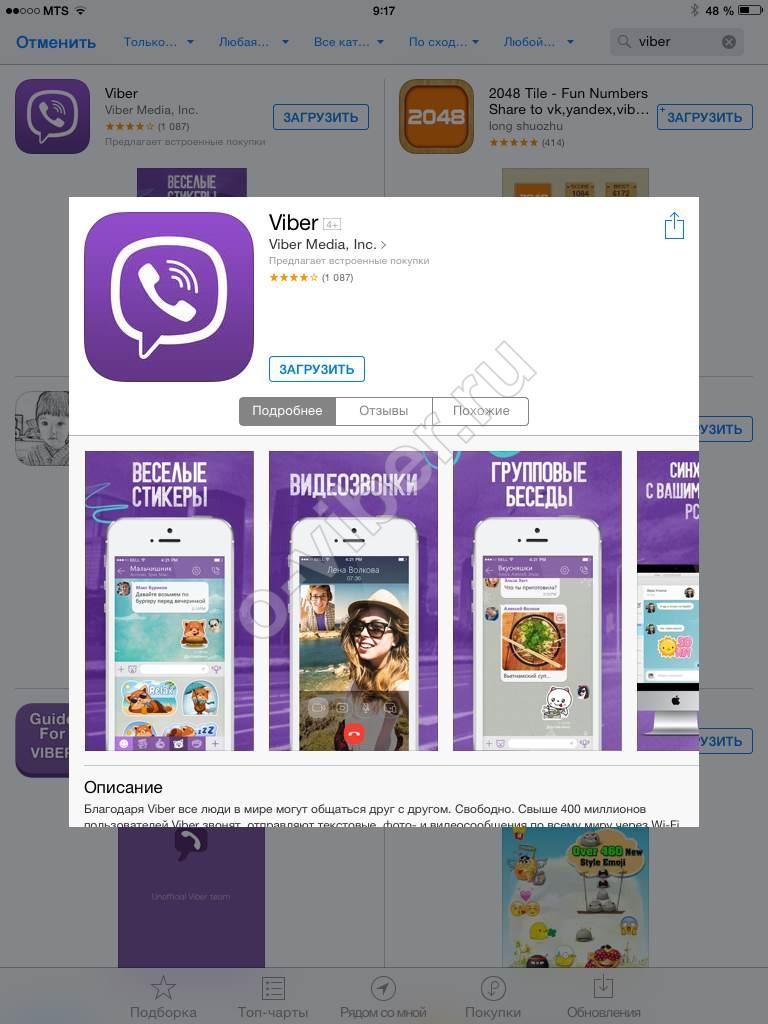
Как установить Viber на компьютер
Viber для Windows
По официальной информации разработчиков любой обладатель ПК под управлением операционной системы Windows XP и выше (в т.ч. Vista, 7, 8 и Windows 10) может установить Вайбер на компьютер. Для этого необходимо выполнить следующую последовательность действий:
- Перейти на сайт и скачать настольную версию Viber для Windows.
- Запустите загруженный файл, чтобы начать установку Viber на ПК. В приветственном окне необходимо согласиться с условиями лицензии. Для этого следует поставить галочку так, как это показано на скриншоте ниже. Затем нужно нажать кнопку «Install» и дождаться завершения работы установщика.
Ура! Программа установлена.
Viber на Linux и Mac
Помимо приложения для Windows на официальном сайте Viber присутствуют бесплатные версии для операционных систем на базе Linux (Debian, Fedora и так далее) и MacOS.
Инсталляция программы для этих систем ничем не отличается от .
Как зайти в Viber с компьютера
Запустив программу после установки, вы увидите приветственное окно приложения:
Существует два варианта активации Viber на ПК.
Способ 1: активация с помощью QR-кода
Для того чтобы зайти в Вайбер на компьютере, нужно открыть его на своем смартфоне, вызвать считыватель QR-кода из меню мессенджера и считать QR-код с экрана ПК или ноутбука с помощью смартфона (как показано на скриншотах ниже):
После считывания кода, вы сможете подключиться к Вайберу.
Способ 2: если не работает камера
Может случится так, что фотокамера на смартфоне не работает. Как в таком случае считать QR-код? Для этого разработчики предусмотрели следующий механизм:
- В нижней части окна с QR-кодом нажмите на кнопку «У меня не работает камера. Что делать?».
- Программа сформирует ссылку с секретным кодом. Скопируйте ее, нажав, как ни странно, кнопку «Скопировать». Далее следует отправить эту ссылку на свой телефон (с установленным Вайбером) любым удобным для вас способом (например, через другой мессенджер или почту).
 Я отправлю этот код на свой смартфон с помощью Telegram.
Я отправлю этот код на свой смартфон с помощью Telegram.
- Нажмите на эту ссылку на своем смартфоне. Система откроет ее через стандартный браузер, но после запрос будет «переадресован» Вайберу. В открывшемся окне мессенджера необходимо поставить галочку рядом с «Я хочу активировать…» и нажать кнопку «Разрешить».
Теперь вы знаете, как пользоваться Вайбером на ПК без использования камеры смартфона.
Как удалить Viber с компьютера полностью
Для того чтобы удалить Вайбер с компьютера выполните следующие действия:
Для Windows XP: нажмите кнопку «Пуск», затем «Панель управления», в открывшемся окне кликните по «Установка и удаление программ» и отыщите в списке приложений Viber и удалите его.
Для Windows 7: «Пуск» — «Панель управления» — «Программы и компоненты» — отыщите и удалите Viber.
Для Windows 10: «Пуск» — «Параметры» — «Приложения» и дальше все стандартно — найти в перечне установленных программ мессенджер и удалить его.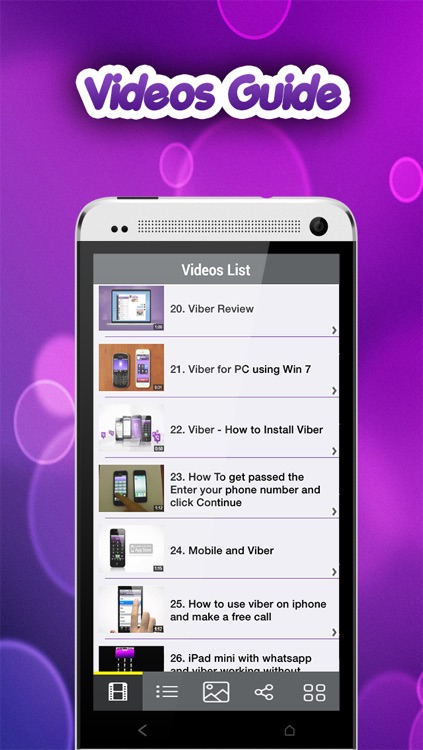
Видео-инструкция от PingviTech для обладателей Windows 10:
Существует быстрый способ доступа к меню управления программами в любой версии Windows: для этого нужно и написать команду appwiz.cpl.
Важно! Не забудьте удалить личные файлы, оставшиеся после деинсталляции Вайбера! Среди этих файлов будут все полученные по Вайберу фотографии и видео!
Они расположены по адресу: C:\Пользователи\[имя пользователя]\Документы\ViberDownloads
Теперь вы знаете, как удалить Viber с компьютера полностью!
Блиц
Как синхронизировать Viber с компьютером
После первого входа в мессенджер на ПК или ноутбуке программа автоматически синхронизирует все ваши контакты и группы, в которых вы состоите. Однако, синхронизация диалогов и истории переписок произойдет чуть позже в процессе использования Вайбера. Вы увидите специальное окно. Откройте мессенджер на телефоне, нажмите кнопку «Синхронизировать» (на ПК), после чего – кнопку «Начать» (на смартфоне). Синхронизация завершена.
Синхронизация завершена.
В дальнейшем все отправляемые и получаемые сообщения (в т.ч. медиафайлы) будут доступны как на телефоне, так и на ПК.
Как активировать Viber на компьютере без телефона
Скажем так, «человеческого» способа активации Вайбера без смартфона не существует, однако, народные умельцы предлагают воспользоваться способом, основанном на использовании эмулятора BlueStacks . Подробный алгоритм действий изложен в видео-инструкции (хотя, похоже, проще купить простенький смартфон!).
Вайбер для ПК — это популярная программа для бесплатного общения (при наличии интернета) между ее пользователями.
Сначала Вайбер был создан только для обладателей “яблочных” смартфонов с операционной системой iOS. Но прогресс не стоял на месте и уже в 2015г. появилась возможность скачать программу Вайбер для всех типов устройств (пк, телефоны, планшеты) и ОС (Windows, Android, iOS, Linux). Ниже будет ссылка по которой можно будет скачать Вибер на компьютер (русская версия).
В отличие от похожего приложения WhatsApp есть версия программы, с возможностью скачать Вайбер на компьютер на русском языке, разработанная специально для ОС Виндовс. Перед тем, как скачать Bибер на компьютер, нужно чтобы у вас на смартфоне уже было установлено это приложение. После установки программы Вибер на компьютер на русском, она полностью синхронизируется с приложением на вашем гаджете. Попробуйте Вайбер для компьютера бесплатно – скачать Вайбер на комп.
Сравнение версий: ПК vs Мобильная
Почему же лучше загрузить и установить Вайбер на компьютер?
- Первый плюс – большой экран. Общаться по видеосвязи намного удобнее – компьютер не надо держать в руках и периодически смотреть на экран – видит ли вас собеседник? Теперь, когда появилась возможность скачать Viber для ПК – все будет намного комфортнее.
- Второй плюс, нормальная клавиатура – писать на которой станет быстрее и удобнее. И это случиться сразу, после того как установить viber на компьютер на русском.
 Тем более сообщения вы можете сразу отправлять и с мобильного и с десктопа одновременно, как для одного пользователя так и для группы – вам будет доступна вся переписка с разных устройств.
Тем более сообщения вы можете сразу отправлять и с мобильного и с десктопа одновременно, как для одного пользователя так и для группы – вам будет доступна вся переписка с разных устройств. - Третий плюс – все файлы и фотографии остаются сразу у вас на компьютере. Не нужно периодически переносить со смартфона интересные файлы, фото и видео на комп, когда память на вашем гаджете “поджимает”. И эта проблема будет вас приследовать до тех пор, пока вы не решитесь скачать вибер на ПК. И чем чаще вы общаетесь, тем чаще вам необходимо производить эти манипуляции. Так что решайтесь – Вайбер для компьютера скачать можно немного ниже.
Видите, как много мы приобретем от установки приложения на компьютер, остается только этот замечательный мессенджер viber для компьютера скачать бесплатно.
Скачать Вайбер
Для того, что бы скачать бесплатно последнюю версию приложения нажмите на ссылку ниже:
Перед тем, как производить установку, проверьте рабочее состояние микрофона и web-камеры. Без этих двух устройств общение будет не полноценным.
Без этих двух устройств общение будет не полноценным.
Установка
Viber (Вибер) — приложение для интернет-звонков с использованием технологии VoIP. На сегодняшний день активно применяется в мобильных телефонах и смартфонах, разработанных на основе платформ Symbian, BlackBerry OS, Android, iOS, Windows Phone, Bada. Также Viber’ом можно пользоваться с персональных компьютеров, на которых установлены Windows, macOS.
Благодаря постоянному улучшению функциональных возможностей Вайбер с каждым днем пользуется все большей и большей популярностью. Миллионы пользователей по всему миру уже успели оценить его многочисленные преимущества. К основным возможностям этой программы относится отправка текстовых сообщений, прямое телефонное соединение и видео-звонки.
Скачать Viber бесплатно
Viber для iOS (108 МБ)
Viber для Windows (67,12 МБ)
Viber для Windows Phone (21,11 МБ)
Viber для macOS (201,13 МБ)
Основные характеристики Viber:
- Поддержка 3G и Wi-fi.

- Быстрая отправка координат любому контакту в телефонной книге.
- Видео-звонки в HD-качестве.
- Интеграция с памятью любого телефонного устройства, что значительно увеличивает скорость работы.
- Быстрый отклик на любые входящие сообщения.
- Огромное количество смайлов.
- Получение уведомлений о входящих звонках даже в отключенном состоянии.
- Поддержка внешних плагинов.
- Защита от спама и шифрование сообщений.
Причем все это осуществляется абсолютно бесплатно вне зависимости от длительности телефонного разговора. Исключением является отправка текстовых сообщений на устройства, где Viber не установлен. Такие сообщение оплачиваются по тарифам мобильного оператора.
Бесплатную программу Viber скачать можно как на фирменном сайте, так и на многочисленных порталах в интернете. Пользователям, как правило, предоставляется несколько вариантов загрузки: можно скачать Viber для Windows или Viber на русском языке. Функционал постоянно совершенствуется и оптимизируется. Последняя версия Viber всегда содержит все самые последние новинки и обновления. Вайбер обновляется автоматически.
Последняя версия Viber всегда содержит все самые последние новинки и обновления. Вайбер обновляется автоматически.
Возможности коммуникации людей друг с другом значительно расширились с появлением современных технологий. Сегодня без труда можно дозвониться к другу в любую точку мира. Еще несколько десятилетий назад это было невозможно. Скачать Viber значит открыть для себя мир безграничного общения и положительных эмоций. Эта программа является признанным лидером в своем сегменте благодаря интуитивно понятному функционалу и общей простоте эксплуатации.
Как установить Вайбер на компьютер пошаговая инструкция?
Как установить Viber (Вайбер) на компьютер?
Содержание
- 1 Как установить Viber (Вайбер) на компьютер?
- 2 Как установить Viber на любой компьютер
- 3 Подготовка компьютера для установки Вайбер
- 4 Как установить Viber на компьютер без телефона
- 5 Установка на ПК
- 6 Подтверждение номера
- 6.
 0.1 Рекомендуем ознакомиться:
0.1 Рекомендуем ознакомиться:
- 6.
- 7 Как установить Вайбер на компьютер?
- 8 Достоинства и возможности Вайбера
- 9 Вайбер на эмуляторе
- 10 Как установить Viber на компьютер
- 11 Пошаговая инструкция по установке
- 12 Функции Viber на ПК
- 13 Как установить Viber на компьютер с телефоном и без него?
- 14 Как установить Viber на компьютер, если приложение уже есть на смартфоне?
- 14.1 Скачивание и установка Viber на Windows ОС
- 14.2 Процесс инсталляции
- 14.3 Первые действия после запуска
- 14.4 Настройка смартфона
- 14.5 Считывание QR-кода
- 14.6 Подтверждение учетной записи
- 14.7 Завершающий этап
- 15 Как установить Viber на компьютер без телефона через эмулятор?
- 15.1 Скачиваем и устанавливаем эмулятор Андроид
- 15.2 Как загрузить APK файл из Google Play Market?
- 15.3 Способы открытия мессенджера
- 15.4 Особенности установки Вайбера на компьютер без телефона
- 15.
 5 Получение специального кода
5 Получение специального кода - 15.6 Как активировать Viber в браузере?
- 15.7 Открываем официальное приложение
Viber — отличное приложение для общения с друзьями и семьей. С Viber вы можете совершать звонки, отправлять текстовые сообщения, а также аудио и видео файлы через смартфоны / планшеты и даже через ваш компьютер.
Если у вас уже есть смартфон, то установка Viber на ПК не представляет никакой сложности, поскольку официальное приложение требует наличие смартфона для активации приложения Viber на ПК. Но что делать, если у вас в наличии лишь кнопочный телефон, а связь с друзьями можно поддерживать лишь по Вайбер?
Здесь мы покажем вам технику, которая покажет вам, как установить Viber на ПК, даже если у вас нет смартфона.
Итак, вам понадобятся:
- Учетная запись Google
- Настоящий номер телефона
- Виртуальная машина Andro >Окно ввода номера телефона
Удостоверьтесь, что у вас есть с собой устройство, на котором можно прочитать сообщение.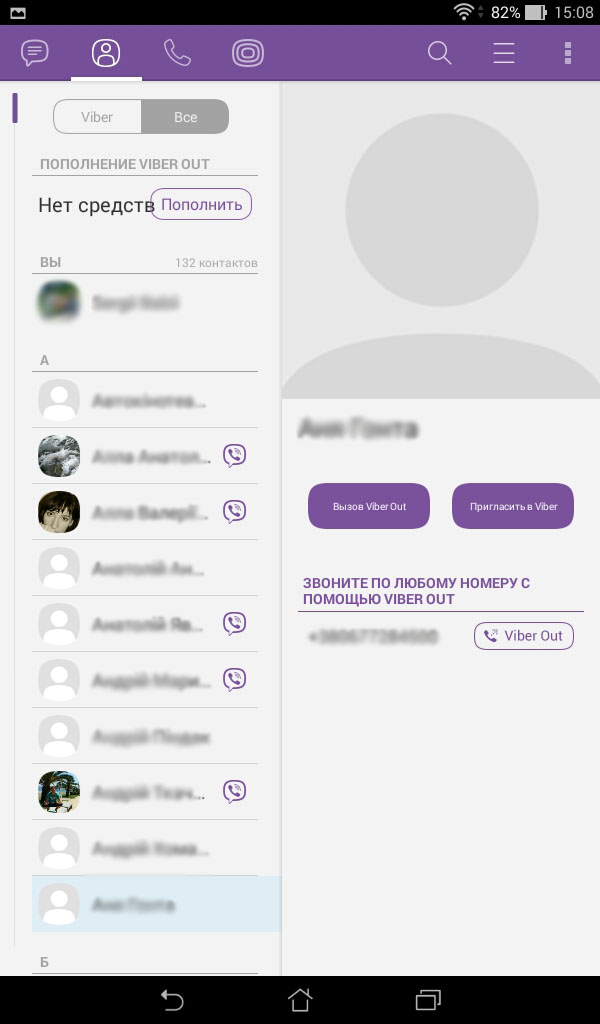
Обязательно посетите наш интернет-магазин лицензионных программ, где вы найдете все самые популярные программы по доступным ценам.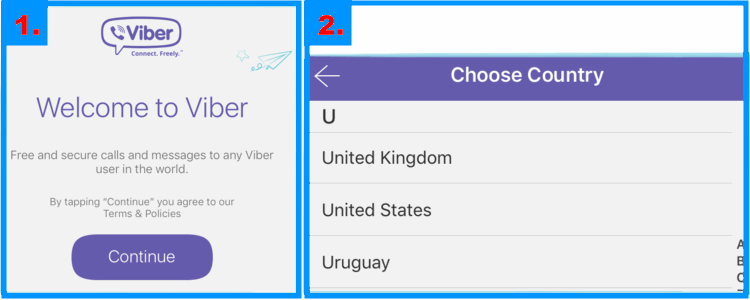
besthard.ru
Как установить Viber на любой компьютер
Сегодня невозможно представить одни день из вашей жизни, проведенный без телефона. Да мы полностью зависимы от общения, деловых переписок, сообщений, социальных сетей и это факт согласитесь.
Поэтому если вам интересно, в этой статей опишем простой способ, как установить Вайбер на свой компьютер бесплатно, ведь это Free мессенджер, который не требует платы за пользование.
В кратции Viber — это популярное приложение, размер удитории около 300 млн пользователей со всего мира, существуют версии для iPhone, Android, Windows Phone, Blackberry, Nokia, Bada, и многих других платформах под управлением Windows и Mac Os.
Подготовка компьютера для установки Вайбер
- Собственно подготавливать ничего не надо, сначала нужно просто скачать Вайбер на компьютер.
Если у вас операционная система Windows, качайте по этой ссылке:
Начало установки
Если у вас компьютер Apple под управлением MAC OS тогда качаем тут:
- Установочный файл скачан, приступаем к установке Вайбер:
- Жмем Accept & Install соглашаясь с лицензионным соглашением:
Установка Viber
- Начнется процесс копирования файлов на компьютер:
Процесс установки Вибера
После завершения копирования, программа Вайбер автоматически запустится, либо щелкните на рабочем столе по ярлычку Viber.
При первом запуске, нужно будет произвести привязку вашего номера к компьютеру, делается это очень легко, нужны выбрать ДА, и вам на телефон придет четырех значный код, для активации на PC :
Добро пожаловать в Viber
- Теперь на запрос вашего номера, вводим свой мобильный, без +7:
Вводим номер мобильного
В этом окне нужно ввести полученный пароль от Viber, обычно он приходит сразу как только вы ввели свой номер:
Вводим активационный код
СМС с кодом будет выглядеть так, у вас будет другой код, на рисунке изображен «Ваш код» для примера:
Активация на компьютере
Поздравляем! Теперь Viber установлен на вашем компьютере, и вы можете общаться со всем своими друзьями и коллегами прямо с компьютера.
Если у вас возникли вопросы, или сложности с установкой, вы можете оставить свой вопрос в комментариях в конце обзора.
Дополнительные сведения о Вайбер и наиболее встречающиеся вопросы находятся в разделе FAQ, ознакомившись с наиболее частыми вопросами Вы легко решите все проблемы с инсталляцией и использованием этого мессенджера.
xn——7kcabbec2afz1as3apmjtgqh5hrf.com
Как установить Viber на компьютер без телефона
С популяризацией всемирной компьютерной сети «Интернет» у людей появились вещи, ранее которых не было. Это не только быстрый и свободный доступ к невероятно огромным объёмам информации, но и упрощение таких социальных факторов, как общение. Теперь менее чем за доли секунды человек из почти что любой точки мира может передать информацию другому человеку, и не важно что это: текстовое сообщение, аудио и видео запись или изображение. Для подобных целей существуют социальные сети, внутри которых в большинстве случаев есть мессенджеры. Совсем недавно первое отделилось от второго и стало самостоятельной единицей. Однако, во «Вконтакте» в этом плане всё осталось неизменным. Есть и проекты изначально позиционирующие себя, как мессенджеры без социальных инструментов (хотя частично они присутствуют, к примеру, аватарки или статусы). К таким проектам относятся Telegram, WhatsApp, Viber и т.д. В данной статье будет описано, как установить вайбер на компьютер без телефона.
Есть и проекты изначально позиционирующие себя, как мессенджеры без социальных инструментов (хотя частично они присутствуют, к примеру, аватарки или статусы). К таким проектам относятся Telegram, WhatsApp, Viber и т.д. В данной статье будет описано, как установить вайбер на компьютер без телефона.
Установка на ПК
Первым делом, для того, чтобы начать пользоваться мессенджером Viber на компьютере без использования смартфона, необходимо скачать установщик для ОС Windows. Сделать это можно на официальном сайте программы.
Скачанный файл необходимо запустить, после чего возможно приступить к установке.
Заключается этот процесс лишь в нажатии на кнопку «Установить». Viber сам установится.
Viber доступен для пользования на самых различных платформах, однако, основным всегда должен быть смартфон. Иначе говоря, без установленного на телефон мессенджера пользователю не удастся авторизоваться с ПК.
Есть два способа: эмулятор+подтверждение номера через любой доступный смартфон и эмулятор+виртуальный номер. Ниже эти способы будут разобраны.
Ниже эти способы будут разобраны.
Подтверждение номера
Более лёгким способом, очевидно, является первый. Для его реализации достаточно иметь под рукой эмулятор Android, свою SIM-карту и любой телефон, способный принимать SMS или звонки. Сперва следует разобраться с выбором эмулятора. Чтобы не возникало дополнительных проблем и неудобств, лучше воспользоваться проверенным временем BlueStacks. В нём нужно установить мессенджер.
Регистрация аккаунта Viber.
Теперь необходимо вернуться к программе на ПК и нажать там на надпись «На моём телефоне уже установлен Viber». В появившемся окне необходимо повторно ввести номер телефона.
Сделав это, программа потребует от пользователя сфотографировать QR-код с помощью сканера, который активируется на смартфоне. Сделать это через эмулятор не выйдет, поэтому нужно выбрать альтернативный способ, нажав на надпись «У меня не работает камера. Что делать?».
Тогда программа предложит скопировать код аутентификации, который необходимо ввести в браузере на эмуляторе.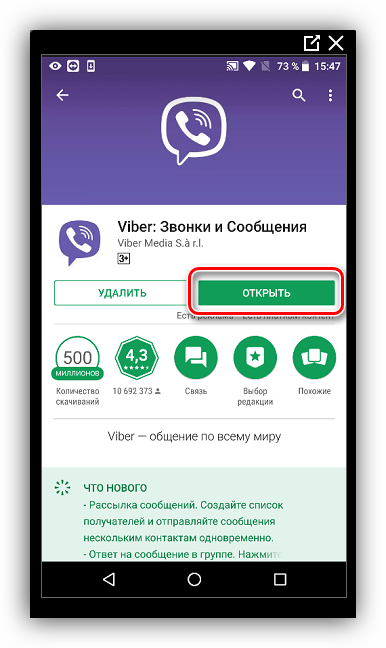
После этого будет предложено произвести активацию на дополнительном устройстве.
Программа на персональном компьютере станет доступной и готовой к эксплуатации.
В случае, если SIM-карты нет или пользователь не может воспользоваться телефоном, можно попробовать некоторые сервисы, предоставляющие услуги виртуальных номеров. В рунете лучшим вариантом является «SMS-REG».
На веб-сайте нужно зарегистрироваться, выбрать номер и программу.
Все дальнейшие операции по активации номера необходимо повторить исходя из вышеописанной инструкции. Дополнительных объяснений не нужно, так как прочитав данную статью, пользователь знает, как установить viber на компьютер без телефона.
Рекомендуем ознакомиться:
Установку производила самостоятельно после второго прочтения мне стало все понятно, плюс , самые важные моменты я выписала в тетрадь и дело пошло. Глаза боятся, руки делают. Данная инструкция сгодится и для новичков.
xn—-7sbbi4ahb0aj1alff8k.xn--p1ai
Как установить Вайбер на компьютер?
Существует даже несколько способов, как установить Вайбер на компьютер. И это, без сомнения, можно отнести к достоинствам программы: ведь для многих мессенджеров доступны лишь их мобильные версии. В настоящее время список поддерживаемых компьютерных операционных систем выглядит следующим образом: Windows, OS X, Linux. То есть, поддерживаются все основные ОС.
Итак, способы установки Вайбера на ПК или ноутбук:
- Самый очевидный способ – посетить официальный сайт Вайбера. Там доступны версии для большинства поддерживаемых операционных систем. В первую очередь, для ОС Windows.
- Ну а владельцы Window, начиная с Семерки, могут загрузить десктопную Вайбера с официального магазина Microsoft.
- Установка Вайбер на компьютер возможна и при помощи эмулятора. О том, как это делается и зачем может понадобиться пользователю, будет сказано немного ниже.

- А вот браузерной онлайн-версии Вайбер пока еще не существует. В Сети периодически появляются новости о том, что разработчики планируют реализовать и возможность пользоваться мессенджером непосредственно из браузера. Однако до сих пор все это – только на уровне слухов.
- Наконец, можно просто воспользоваться одним из многочисленных сторонних Интернет-ресурсов. Конечно, при этом не нужно забывать об осторожности и пользоваться лишь проверенными сайтами, которые заслуживают доверия.
Достоинства и возможности Вайбера
Установив Вайбер на компьютер, пользователь получает все тот же функционал и преимущества, что доступны и для мобильных систем:
- переписка в режиме текстового чата. Причем, можно создавать как чаты тет-а-тет, так и групповые, в которые можно принять до двухсот участников;
- видео звонки;
- в текстовые сообщения можно делать вложения в виде файлов самого разного формата и довольно больших размеров;
- если используется мобильное Интернет-соединение, то можно будет использовать и такую функцию, как определение местоположения пользователя.
 Вайбер при этом не применяет GPS-навигацию, а основывается на положении пользователя относительно вышек сотовой связи;
Вайбер при этом не применяет GPS-навигацию, а основывается на положении пользователя относительно вышек сотовой связи; - можно удалять сообщения с устройства другого пользователя. Разумеется, речь идет о своих сообщениях. Однако подобной функции давно не хватает пользователям мессенджеров и социальных сетей. Зато теперь можно оперативно удалить сгоряча или по ошибке отправленное сообщение – и абонент про него так и не узнает;
- платежная система Western Union ввела возможность совершать денежные переводы при помощи Вайбера;
- имеются специально адаптированные под Вайбер игры;
- что немаловажно, можно Вайбер установить на компьютер бесплатно;
- точно так же бесплатно можно и полноценно общаться при помощи текстовых сообщений и звонить внутри мессенджера. Существуют и платные функции, однако ими можно и не пользоваться;
- можно совершать звонки на городские и мобильные номера, но это уже будет не бесплатно.
Особенностью компьютерной версии Вайбера можно считать то, что завести новый аккаунт «с нуля» с ее помощью не получится.
Придется сначала скачивать и устанавливать мобильный вариант, с него заводить учетную запись, а уж потом заходить в свою «учетку» на компьютере. Однако обойти это ограничение можно, если пользоваться эмулятором.
Вайбер на эмуляторе
В ряде случаев может понадобиться установить мобильную версию Вайбера на компьютер. Например, для того, чтобы создать новый аккаунт. Или если просто не хочется отрываться от работы на компьютере, чтобы обращаться к телефону.
Конечно, обычное скачивание мобильного Вайбера на ПК ничего не даст: пользователь увидит скаченный файл в незнакомом для операционной системы формате, но сделать с ним ничего не сможет. И тут на помощь придет эмулятор. Эмулятор – это специальная программа, которая умеет «притворяться» самыми разными системами, платформами и даже целыми устройствами. Существуют эмуляторы как мобильной системы Андроид, так и, например, калькуляторов, и даже целых компьютеров.
Первое, что нужно сделать, это скачать и установить сам эмулятор. Делается это точно так же, как и в случае с любой другой программой. Самих же эмуляторов существует довольно много, они отличаются друг от друга по функционалу и эмулируемым системам.
Делается это точно так же, как и в случае с любой другой программой. Самих же эмуляторов существует довольно много, они отличаются друг от друга по функционалу и эмулируемым системам.
Далее потребуется, конечно, скачать непосредственно мобильную версию Вайбера. Если уставновка эмулятора прошла успешно, он автоматически распознает файл мобильного формата как «родной» — и тогда пользователю остается лишь привычно щелкнуть на нем два раза мышью. Если же этого не произошло, всегда можно открыть файл прямо из рабочей среды эмулятора, например, простым перетаскиванием или через меню Открыть, или через функцию поиска.
После запуска на эмуляторе Вайбер будет «думать», что он работает на мобильном устройстве – и можно будет начинать с ним работать. В общем, установка Вайбер на компьютер – это реально. Более того, это сделать можно сразу несколькими способами.
xn——6kcbabcghy3bdq0cpysercfo2g1fk.xn--p1ai
Как установить Viber на компьютер
Автор: seoadmin · Опубликовано 04.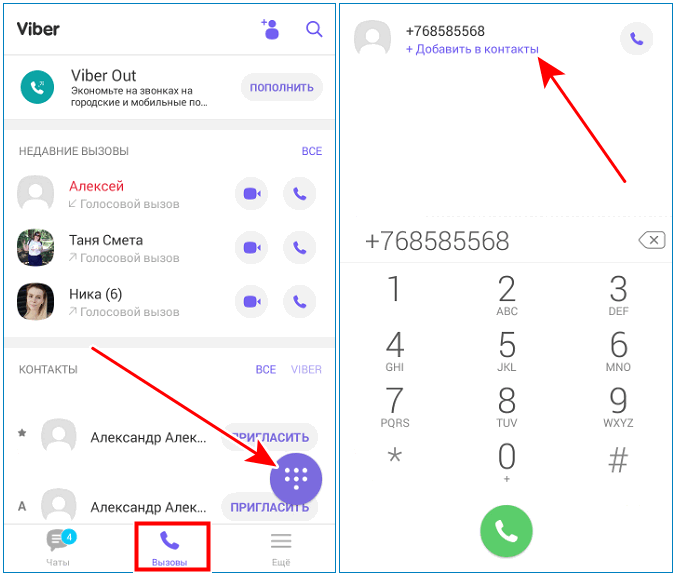 09.2015 · Обновлено 20.06.2018
09.2015 · Обновлено 20.06.2018
Вайбер на русском языке это приложение, которое позволяет общаться с друзьями, обмениваться с ними фото, видео или музыкой, отправлять друг другу свои координаты, а также совершать звонки. Есть версии программы, как для мобильных устройств, так и для персональных компьютеров. Работает Viber даже если скорость соединения не очень хорошая. Чтобы установить вайбер на компьютер, вам потребуется телефон с установленным Вайбером. Многие пользователи, которые уже инсталлировали утилиту, не раз задавались вопросом, как установить Viber на компьютер.
Пошаговая инструкция по установке
Обычно программа устанавливается стандартно на все ПК, как и любая другая. Но если юзер не опытный, то могут возникнуть некоторые технические неполадки. Ведь для бесперебойной работы приложения нужно будет пройти процедуру инсталляции точно и безошибочно.
Первым делом обязательно скачивают установочный файл на компьютер. Для этого нужно перейти по прямой ссылке и подождать пока загрузка будет завершена.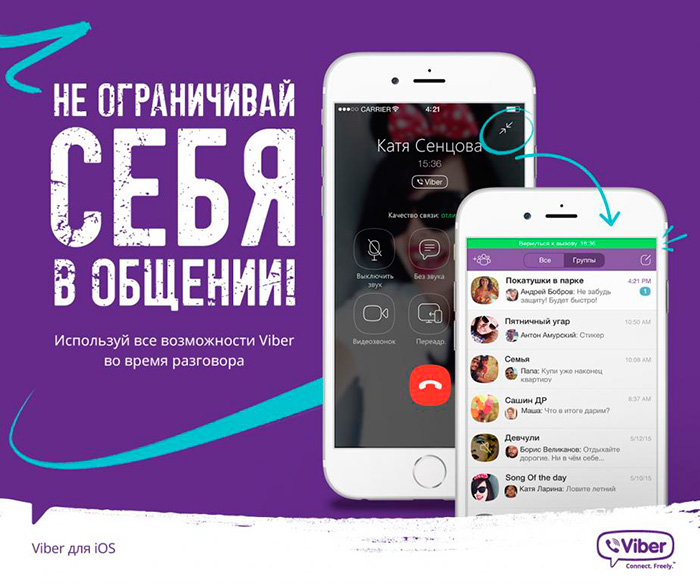 После открывают скачанный файл, где знакомятся с информацией и кликают по кнопке «принять и продолжить». Это позволит инсталлировать приложение на устройство и перейти к следующему шагу – активации.
После открывают скачанный файл, где знакомятся с информацией и кликают по кнопке «принять и продолжить». Это позволит инсталлировать приложение на устройство и перейти к следующему шагу – активации.
Вводите свой номер телефона
Этот процесс начинается с подтверждения наличия программы на телефоне. Если таковая имеется, далее будет вводиться код страны и номер телефона, если же нет, то предложат установить Viber на мобильное устройство, так как без него инсталляция и использование утилиты на ПК невозможно.
Вводим 4х значный код
Когда на телефон поступает сообщение с кодом, его вводят в нужном поле, принимают условия соглашения и щелкают «войти». Таким образом, установка заканчивается, и приложение на компьютере можно использовать.
Функции Viber на ПК
Viber позволяет показывать уведомления о новых сообщениях или звонках на двух устройствах одновременно. Можно очень быстро переадресовывать звонок между телефоном и компьютером, а также дистанционно чистить историю сообщений, чтобы лишние не занимали память устройства. Кроме того, Вайбер позволяет совершать видеозвонки между ПК.
Кроме того, Вайбер позволяет совершать видеозвонки между ПК.
Кроме вышеуказанных выделить еще ряд функций, а именно:
- бесплатные звонки пользователям;
- Бесплатные смс;
- Групповые диалоги;
- Стойкая связь при WiFi подключении;
- Наличие смайлов, стикеров и наклеек.
На этом список не заканчивается, его можно очень долго продолжать, так как программа многофункциональна. Те, кто уже пользуются ею на своих устройствах, уже успели убедиться насколько это выгодно и удобно. Также вы можете ознакомиться с инструкцией как установить Вибер на Андроид телефон или планшет.
viber-free.ru
Как установить Viber на компьютер с телефоном и без него?
Вайбер является одним из самых популярных мессенджеров на сегодняшний день и составляет достойную конкуренцию таким известным продуктам, как: Skype, Telegram и WhatsApp. Отличается высокой скоростью работы, отсутствием рекламы и вирусов, обилием функциональных возможностей и привлекательным интерфейсом с предельно простым и удобным управлением.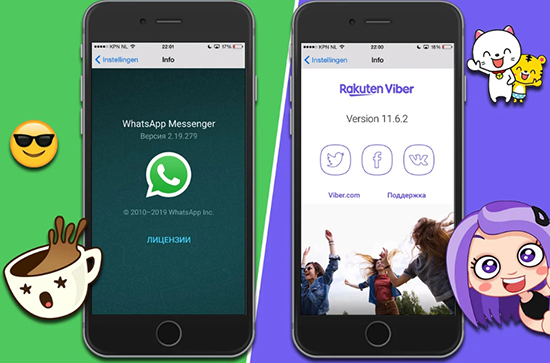
Клиент пользуется огромным успехом в операционных системах Microsoft Windows от XP до «десятки», Linux, Mac OS, а также на мобильных устройствах на базе Android, iOS, Windows Phone и так далее. Разработчики регулярно обновляют сервис. Прежде всего, приложение открывает все преимущества полноценного общения с друзьями, родными и коллегами. Отправляйте текстовые сообщения, совершайте голосовые звонки и видеовызовы.
Отдельного внимания заслуживает широчайший набор всевозможных стикеров, смайликов, Guggy и GIF-анимаций. Вы сможете свободно обмениваться разнообразными файлами, в том числе: фото, видео, музыкой и документами. Можно создавать групповые чаты. Доступна синхронизация контактов и истории переписки между вашим гаджетом и PC. Самое главное, что все вышеперечисленные опции не являются платными услугами!
Как установить Viber на компьютер, если приложение уже есть на смартфоне?
Скачивание и установка Viber на Windows ОС
Для начала, следует загрузить мессенджер в удобную папку на жёстком диске и кликнуть по иконке инсталлятора.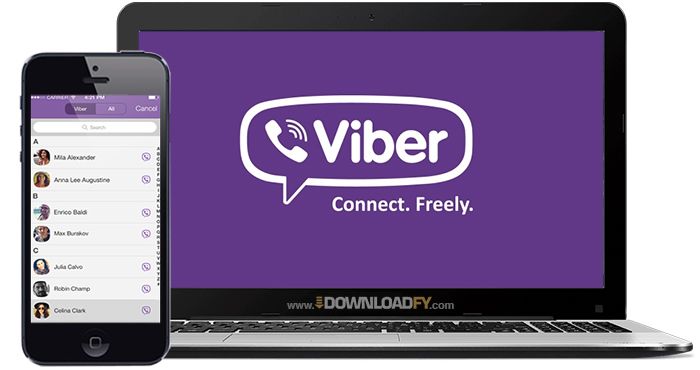 В открывшемся окне жмём кнопку «Установить Viber на ПК» и соглашаемся с лицензией.
В открывшемся окне жмём кнопку «Установить Viber на ПК» и соглашаемся с лицензией.
Процесс инсталляции
Далее потребуется подождать, пока установщик завершит выполняемую операцию. В это время можно посмотреть картинки с описанием функций.
Первые действия после запуска
Откроется окно с пошаговой инструкцией о дальнейших действиях, связанных со считыванием QR-кода.
Настройка смартфона
Запустите мобильную версию Вибер на своём гаджете. В нижней правой части интерфейса нажмите «Ещё» (или «Меню» для старых версий) и выберите пункт «QR код».
Считывание QR-кода
Наводим камеру телефона (в данный момент, считывающее устройство) на изображение кода на экране персонального компьютера или ноутбука. Сканирование производится автоматически.
Подтверждение учетной записи
В мобильном приложении появится уведомление о том, что был выполнен вход в ваш аккаунт. Здесь же указана информация, каким образом деактивировать изменения, к примеру, если это были не вы.
Завершающий этап
На компьютерной версии Вайбера будет произведен автоматический вход. Готово, поздравляем, Viber установлен, можете пользоваться софтом!
Как установить Viber на компьютер без телефона через эмулятор?
Скачиваем и устанавливаем эмулятор Андроид
Все последующие действия будут производиться с помощью BlueStacks и подключения к интернету. Если у вас отсутствует Android эмулятор, скачайте и установите его. После окончания установки на ПК, запускаем программное обеспечение.
Ждём пока завершится процедура запуска движка виртуализации. После открытия меню, можно авторизоваться через учётную запись Гугл или создать новую.
Как загрузить APK файл из Google Play Market?
В главном меню Андроид-эмулятора откройте Плэй-маркет. В строке поиска введите название «Viber» и перейдите на страницу искомого клиента. Теперь нужно нажать кнопку «Установить» и ждать пока инсталляция будет завершена.
Способы открытия мессенджера
Зайти в Viber можно тремя способами (каждый из них показан на скриншоте).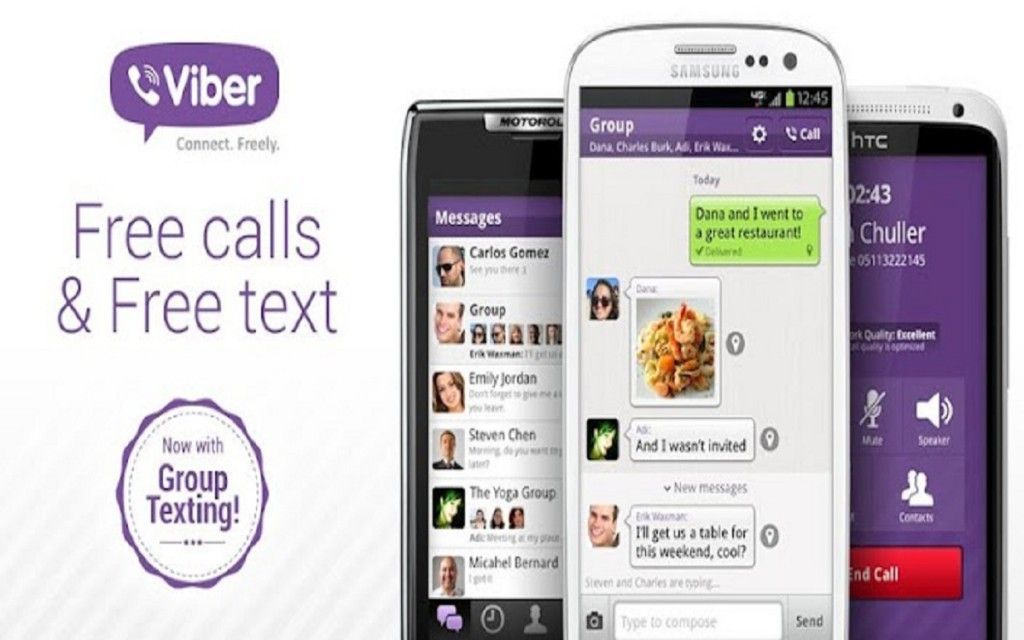
- Сразу же из Play Маркета;
- Значок отобразится на главной странице Блюстакс;
- Также войти в программу можно через соответствующий ярлык на рабочем столе Виндовс.
Особенности установки Вайбера на компьютер без телефона
Заходим в мессенджер любым удобным способом, подтверждаем лицензионное соглашение, жмём «Далее». Вводим номер мобильного телефона. Подтверждаем правильность указанного номера.
В окне доступа к регистрации через QR сканер, следует щёлкнуть по клавише «Камера не работает. Как это исправить?» (или «У меня не работает камера. Что делать?»).
Получение специального кода
На экране появится небольшое окошко с секретным кодом, выбираем «Скопировать».
Как активировать Viber в браузере?
Возвращаемся в главное меню Блюстакс и открываем штатный браузер (также можно воспользоваться обычным веб-обозревателем на PC). В поисковой строке вставляем скопированный код аутентификации и кликаем Enter.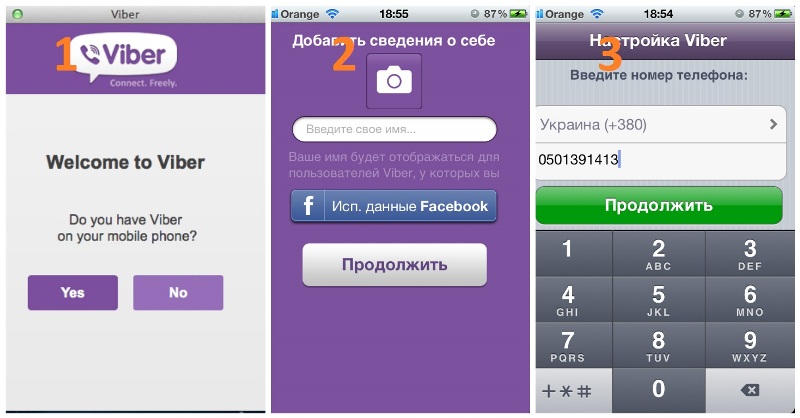
Следующий шаг — поставить галочку напротив пункта «Я хочу активировать Viber на дополнительном устройстве» и нажать «Разрешить».
Открываем официальное приложение
После автоматической авторизации на компе, запускаем клиент нажатием соответствующей клавиши.
Теперь вы знаете, что нужно сделать для установки Вайбера на компьютер со смартфоном и без него. Можете комфортно общаться со своими друзьями и близкими, а также в полной мере наслаждаться всеми возможностями десктопной версии Viber. К сожалению, полностью без телефона обойтись невозможно. Функционал Вайбера предполагает, что ваш номер является идентификатором учетной записи, так что при первой активации придется ввести его и дождаться смс с кодом. А дальше вы сможете без проблем привязывать устройства к учетке в качестве дополнительных.
softcatalog.info
Поделиться:
- Предыдущая записьViber как выйти из аккаунта на компьютере?
- Следующая записьКак войти в Вайбер с компьютера?
×
Рекомендуем посмотреть
Adblock
detector
КАК УСТАНОВИТЬ VIBER НА КОМПЬЮТЕР БЕЗ СМАРТФОНА
Вайбер — это, в основном, общение на смартфоне, но порой комфортнее пользоваться Windows-версией.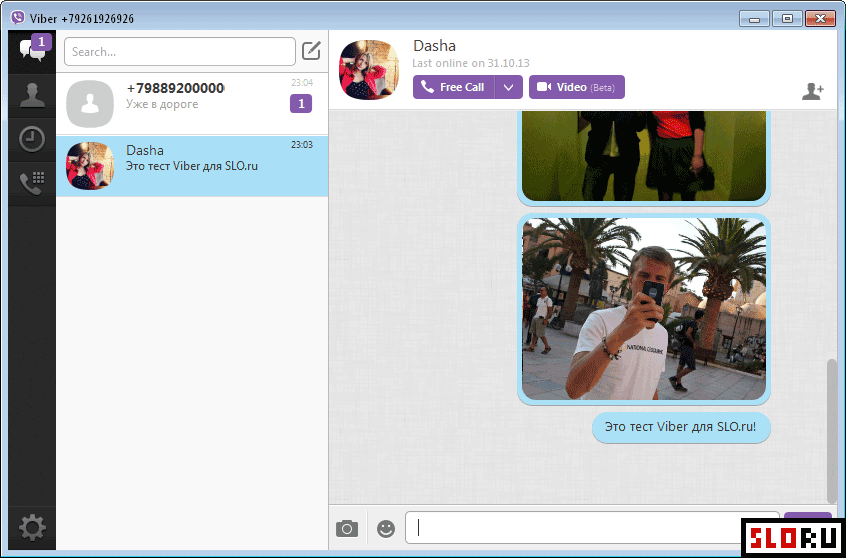 Такой подход может быть оправдан, например, когда плохо работает мобильная связь и нет Wi-Fi. Если с мобилкой все ОК — на ней уже установлен Вайбер, то версия для компа ставится в пару кликов без проблем. Но как быть владельцам допотопных телефонов, которые не дружат с мессенджером? Ловите инфу, как установить Viber на свой компьютер без наличия смартфона.
Такой подход может быть оправдан, например, когда плохо работает мобильная связь и нет Wi-Fi. Если с мобилкой все ОК — на ней уже установлен Вайбер, то версия для компа ставится в пару кликов без проблем. Но как быть владельцам допотопных телефонов, которые не дружат с мессенджером? Ловите инфу, как установить Viber на свой компьютер без наличия смартфона.
На заметку: Как проверить батарею смартфона: 4 подсказки
Установка Viber на ПК
Если нельзя подружить телефон с Вайбером, нужно использовать программу эмуляции Android. Существует несколько вариантов таких приложений. Топовые решения приведем в виде таблицы:
Все это программы Windows, хотя под всеми этими названиями есть и маковские версии, а Andy даже под Linux работает.
После инсталляции эмулятора нужно выполнить установку Viber на десктопный ПК или ноутбук. Подробности читайте далее.
Интересная статья: Как установить Whatsapp и Viber на планшет: инструкция по установке 2 популярных мессенджеров
Установка эмулятора и Вайбера на комп
В качестве эмулятора выберем Bluestacks, как наиболее функциональную программу.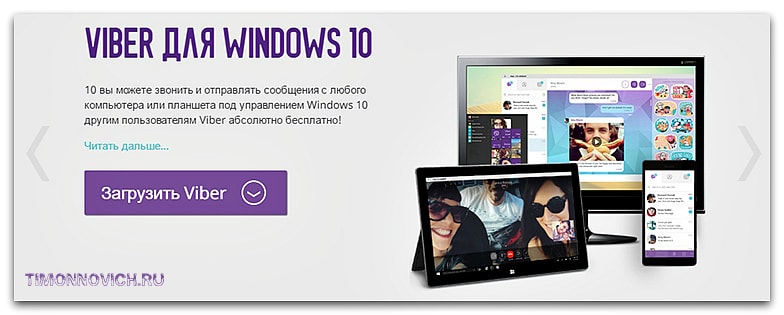 Для начала ее нужно скачать с оф. сайта. Если она не понравится антивирусу — не обращайте внимания. После использования ее можно удалить с компьютера. Инсталляция Блюстакса занимает 5-10 минут. Для установки потребуется пара свободных Гб, выбирайте папку на подходящем диске.
Для начала ее нужно скачать с оф. сайта. Если она не понравится антивирусу — не обращайте внимания. После использования ее можно удалить с компьютера. Инсталляция Блюстакса занимает 5-10 минут. Для установки потребуется пара свободных Гб, выбирайте папку на подходящем диске.
Галочки на доступе к магазину и коммуникациях при установке убирать не стоит. После установки, приложение запустится. Программа спросит разрешение на определение местоположения пользователя. Можно согласиться или отказаться, особой роли это не сыграет. Далее выбираем язык интерфейса. Следующие пункты настройки:
- Добавление аккаунта Google. Без него никак, ведь Google Play нам обязательно пригодится. Вводим email и пароль. При отсутствии гугловского аккаунта необходимо его зарегистрировать. Должен получиться почтовый ящичек с gmail.com после «собачки». Данные почты (имя, пароль) сохраняем на компе или записываем в блокнотик.
- Дальше появится окно сервисов Google. Галочки в нем желательно не убирать.
 Исключение — новостная рассылка.
Исключение — новостная рассылка. - Пропускаем ввод платежных данных. Будем пользоваться бесплатно.
- Вводим свое имя для персонализации.
- Открывается окошко, в котором можно отыскать иконку Play Маркет.
- В кладовой Гугла находим Вайбер и устанавливаем его в эмуляторе.
- Нажимаем «Открыть», чтобы запустить мессенджер.
Настройки Вайбера в эмуляторе:
- Вводим номер симки старенького телефона.
- На мобилку придет СМС для подтверждения регистрации.
- Активация Вайбера в эмуляторе завершена. Можно ввести имя/фамилию.
Теперь у нас есть Вайбер в эмуляторе, осталось инсталлировать компьютерную версию приложения на ПК. Скачиваем ее на оф. сайте мессенджера и приступаем к установке Viber на компьютер без современного телефона. В самом начале инсталляции прога предложит ввести телефонный номер. Вводим тот, к которому привязан Вайбер, установленный в эмуляторе.
Далее мессенджер предложит сканернуть QR-код смартфоном.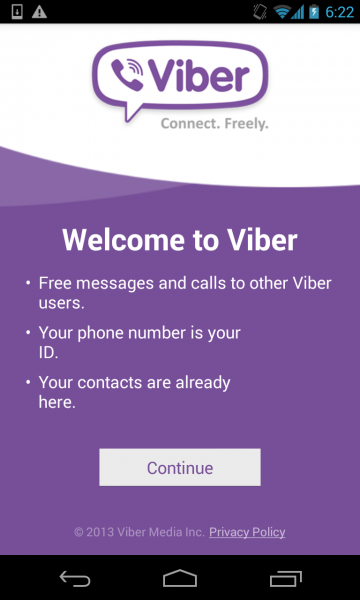 Выбираем ссылку «не работает камера». В открывшемся окошке аутентификации кликаем «Скопировать», после чего в буфер обмена попадает ссылка, которая является ключом идентификации.
Выбираем ссылку «не работает камера». В открывшемся окошке аутентификации кликаем «Скопировать», после чего в буфер обмена попадает ссылка, которая является ключом идентификации.
Возвращаемся в Bluestacks, заходим в браузер и в адресную строку вставляем скопированный ключ. Эмулятор предложит подтвердить активацию Вайбера на компе. Соглашаемся, завершая процесс установки мессенджера на ПК.
Подключаем Netflix: Установка и настройка Netflix: 7 правил, как смотреть фильмы себе в удовольствие
Настройки Viber — финальный аккорд процедуры
После того как удалось установить Viber на обычный компьютер без телефона, скорее всего, на ПК будет мессенджер без контактов. Если они все же подтянулись — прекрасно, в противном случае добавлять их придется через эмулятор. В Андроиде есть кнопка для добавления контактов. Пользуемся ей, добавляем людей и избавляем себя от необходимости каждый раз вводить номера абонентов.
В заключении перечислим основные этапы содеянного:
- Установили Блюстакс.

- В Play Store нашли Вайбер и инсталлировали его в эмуляторе.
- Запустили инсталляху Вайбера на ПК и по ходу дела привязали компьютерную приложуху к андроидной.
В общем, основная идея в замене смартфона на прогу, имитирующую его. Как видите, Viber инсталлируется на компьютер без предварительной установки на телефон.
Апгрейдим железо: Как правильно установить SSD на компьютер и ноутбук? — 3 способа
Как установить Viber на компьютер самостоятельно
Мессенджер Viber можно использовать не только на телефоне, но и на компьютере. Но для этого важно правильно установить Вайбер на ПК. В данной статье рассмотрим, как это сделать, и какие минимальные требования предъявляются для установки приложения.
Подготовка и начало установки Viber в Windows 7 / 10
Перед тем, как установить программу Вайбер на ПК, проверьте, установили ли вы мессенджер на смартфон.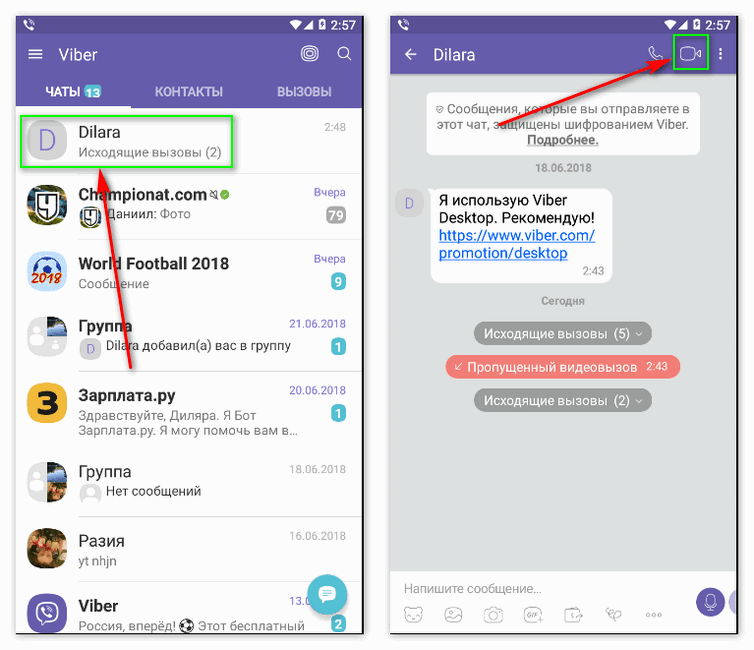 Если нет, то сделайте это сейчас. Также важно проверить, подключен ли компьютер и телефон к интернету.
Если нет, то сделайте это сейчас. Также важно проверить, подключен ли компьютер и телефон к интернету.
Иногда требуется также проверить, что требуемые для установки Вайбера порты на ПК открыты.
Далее приступаем к установке мессенджера. Для этого следуйте пошаговой инструкции:
- Зайдите на официальный сайт мессенджера и нажмите на клавишу скачивания для того, чтобы скачать и установить Вайбер на ПК.
- Откройте утилиту.
- Для того чтобы подтвердить, что Вайбер действителньо установлен на вашем телефоне, нажмите на клавишу «Да».После этого можно переходить к регистрации номера в сети.
Регистрация номера в Viber
После установки на ПК нужно будет зарегистрировать свой номер. Для этого действуйте о инструкции:
- Введите свой номер телефона – для этого нажмите на строку «Укажите страну» и в выпадающем списке выберите нужный вариант.
- Введите свой контактный номер телефона.
 Важно, чтобы перед ним в строке не было пустот и нулей.
Важно, чтобы перед ним в строке не было пустот и нулей. - Если все данные в приложении Вайбер введены верно – нажмите на клавишу «Да».
Мало скачать и установить Вибер – нужно также активировать мессенджер. Для этого отсканируйте QR-код. При наличии рядом находящегося смартфона сканер мессенджера откроется автоматически.
Первый запуск мессенджера
После успешной установки Вайбер на компьютер Windows 7 / 10 важно настроить мессенджер под себя. Для этого в правом верхнем углу выберите значок шестеренки, чтобы открыть раздел с настройками. А затем выберите раздел «Параметры».
В разделе вы сможете просмотреть и настроить следующие параметры:
- «Подробности». В данном разделе можно просмотреть свой номер телефона и имя. В этом разделе на компьютере нельзя изменить свои данные.
- «Запускать при загрузке системы». Каждый раз, когда вы будете включать ПК, мессенджер будет загружаться автоматически.
 Если отключить эту функцию, то мессенджер нужно будет запускать вручную.
Если отключить эту функцию, то мессенджер нужно будет запускать вручную. - «Фон по умолчанию». Можно будет выбрать любой фон, который будет включаться автоматически при каждом запуске ПК. Этот фон будете видеть только вы и только на компьютере.
- «Смена языка». Позволяет изменить языковую панель.
- «Автозагрузка видео и фото». Любые файлы, полученные в мессенджере, будут загружаться автоматически.
- «Условия использования и Политики». В данном разделе находится весь свод правил сайта.
Возможные ошибки при установке
Одна из ошибок может заключаться в том, что при установке Viber для ПК не подключается к утилите на телефоне. Возможная причина может заключаться в том, что вы не обновили мессенджер. Обновите его до версии 6.0, чтобы в полной мере пользоваться функциями системы.
Также причина может заключаться в том, что не работает QR-код. Для исправления ошибки можно воспользоваться альтернативными способами:
- Для сканирования применить фронтальную камеру.

- Воспользоваться QR-сканером.
- Использовать секретный код
Запросить последний можно следующим образом:
- Нажать на ссылку внизу экрана «Не работает камера».
- Далее нужно нажать на клавишу «Скопировать» для того чтобы был скопирован ключ идентификации.
- Секретный ключ отправить на смартфон через адрес электронной почты или в СМС-сообщении.
- Открыть SMS-сообщения на своем телефоне.
- Для того чтобы ссылка открылась, нажать на клавишу «Открыть».
- Выбрать «Разрешить», а затем нажать на клавишу «Да».
После этого устройство должно быть активировано.
Минимальные требования для установки Viber
Еще одной причиной того, что программа не устанавливается или не синхронизируется, может стать несоблюдение минимальных требований. Компьютер пользователя должен соответствовать следующим системным требованиям:
- Мессенджер актуален только для Windows XP Service Pack 3 и выше, Vista, 7, 8 и 10.

- Для Mac актуальны версии OS X 10.7 и выше.
- Linux – только 64-разрядная версия.
- Процессор должен быть как минимум двухъядерным.
- Минимальное количество оперативной памяти – 1 ГБ.
- Наличие микрофона для голосовых звонков и веб-камеры для видеозвонков.
Мессенджер на компьютер устанавливается только после того, как установлен Вибер на телефон. При этом важно соблюдать минимальные требования, чтобы успешно пройти процедуру установки и синхронизации. А чтобы пользоваться всеми функциями, нужно обновить мессенджер как минимум до версии 6.0.
Что такое Viber и как им пользоваться правильно
Наверняка, вы уже слышали про Viber: возможно, вам предложили вести там рабочую переписку или просто общаться. Если вы никогда им не пользовались, не волнуйтесь и читайте далее обо всех основных функциях.
Что такое Viber
Сейчас очень много мессенджеров, но не все они достаточно удобны. Ожидается, что такое приложение будет бесплатным, совместимым с любым устройством, способным быстро передавать файлы, звонить, писать в чате, организовывать группы и получать уведомления – всё это предлагает Viber.
Какие ОС поддерживаются:
- Android;
- iOS;
- Mac;
- Windows;
- Windows Phone.
То есть практически все. Конечно, есть некоторые требования к телефону и ПК:
- свежая версия приложения совместима с не очень старыми версиями операционных систем: Android и iOS 3 +; Windows Phone 7+ и Windows 10, 8, 7;
- для устаревших ОС придётся скачивать, соответственно, архивную модификацию Viber, но она может поддерживать не все современные функции, иногда это приводит к недоразумениям в общении.
Установка и регистрация
Сначала нужно загрузить приложение (желательно из официальных источников, оно всё равно бесплатное). После этого можно переходить к персонализации.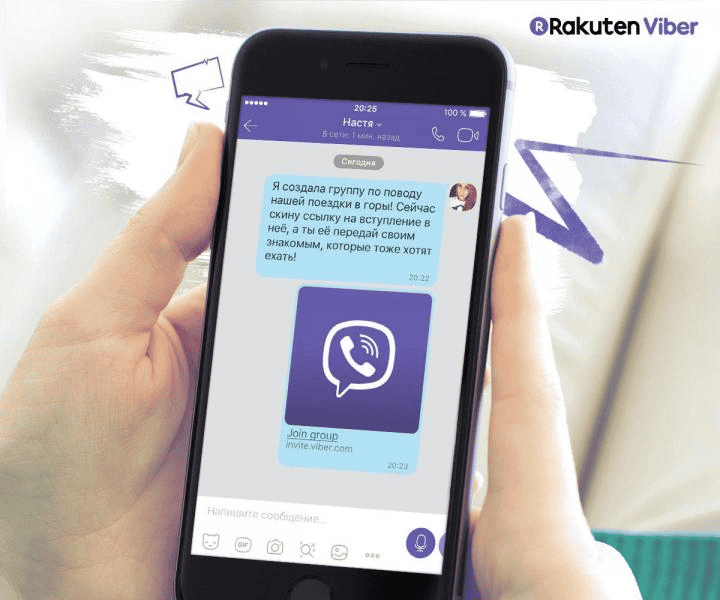
Как установить Viber на Android:
- Зайдите в Google Play.
- Нажмите значок лупы сверху.
- Впишите «viber» (можно сказать и голосом, если нажать микрофончик).
- Есть разные приложения, в том числе, любительские, они вам не нужны, ищите фиолетовый логотип с трубочкой и подписью производителя: Viber Media.
- Нажмите зелёную кнопочку «Установить».
Как подключить Viber на iOS:
- Откройте App Store и найдите приложение так же, как и на Android в предыдущем шаге.
- Нажмите «Открыть», а потом синюю кнопочку «Установить».
Как настроить Viber в Windows и Mac:
- Зайдите на верифицированный ресурс разработчика. На главной странице вы увидите две колонки.
- Посмотрите вправо, в раздел «Viber для компьютера», выберите Mac или Windows.
- Скачайте и запустите дистрибутив.
- Дождитесь полной установки.
- Если у вас уже есть аккаунт в программе, не забудьте указать это в появившемся окне, чтобы синхронизировать чаты и звонки.

Как скачать на Windows Phone:
- Зайдите в Windows Mobile Market.
- Найдите приложение.
- Нажмите Install.
Никаких проблем на этом этапе возникнуть не должно. Теперь переходим к пошаговой инструкции по регистрации (одинаково для всех устройств):
- Укажите страну и предпочтительный язык.
- Запишите номер телефона в правильном формате.
- Впишите в поле код из СМС (иногда он появляется автоматически).
- Если вы синхронизируете профили на мобильном и ПК, то наведите камеру телефона на QR-код, который высветится на мониторе компьютера.
- Теперь можно добавить личную информацию: имя, аватарку, статус и т. п.
Обновление Viber
Viber может обновляться автоматически, если это указано в настройках телефона или ПК. Если нет, зайдите в магазин приложений, где вы его скачивали, найдите через поиск и нажмите «Обновить». Иногда случаются проблемы, пакеты не появляются вовремя, тогда можно удалить софт и загрузить заново.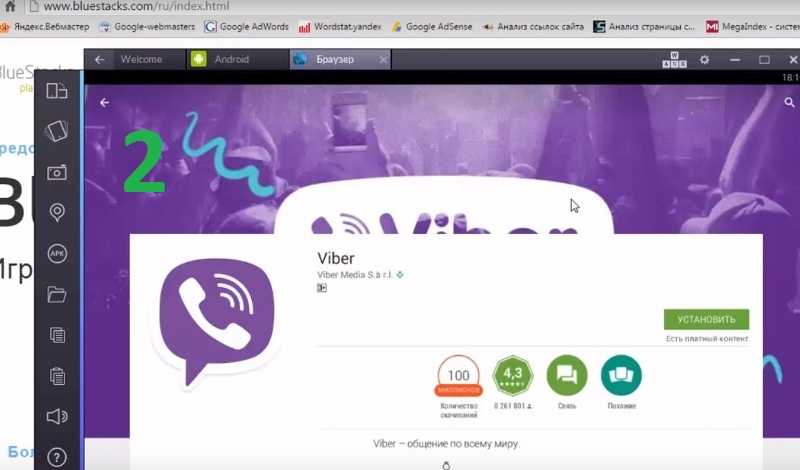
Как найти контакт и написать сообщение
Как и все мессенджеры, Viber сразу после получения доступа к номеру телефона обращается к телефонной книге и учитывает всех записанных абонентов, поэтому найти человека в Viber не составит труда. Он по умолчанию будет фигурировать под тем же именем, что и в «Контактах».
Как пользоваться Viber:
- Откройте приложение.
- В углу справа вы увидите довольно крупный фиолетовый значок с символом чата – кликните по нему.
- Найдите в общем перечне нужного вам собеседника и нажмите на его имя.
- Появится окно диалога, в котором можно печатать текст, а также диктовать голосовое сообщение и отправлять медиа.
Как удалить сообщение у себя и/или другого человека в Viber:
- Нажмите на текст, от которого хотите избавиться и подержите на нем палец некоторое время (на ПК это действие заменяет клик правой кнопкой).
- Из предложенных опций выберите либо «Удалить у меня», чтобы послание скрылось только от вас, либо «Удалить у всех» — тогда написанное исчезнет и у собеседника.

Как очистить весь чат в Viber:
- Откройте диалог, который хотите стереть совсем.
- Вверху справа нажмите на три точки.
- Выберите «Очистить чат».
Как добавиться или выйти из группы в Viber
Попасть в общий чат можно двумя способами:
- через ссылку-приглашение от другого участника;
- через поиск по названию (только для публичных бесед).
Как найти публичную группу в Viber по названию:
- Откройте чаты.
- В «Поиск» впишите название паблика, перед которым обязательно поставьте @.
- Нажмите плюсик, чтобы присоединиться.
Как по приглашению вступить в группу в Viber:
- Просто перейдите по полученной ссылке.
- Напишите сообщение в общем чате.
Как удалиться из чата-группы в Viber:
- Зайдите в неё.
- Нажмите вверху три точки.
- Выберите «Выйти из группы».
Как позвонить по Viber
В данном мессенджере можно также звонить:
- Откройте приложение.

- Выберите собеседника.
- Вверху справа нажмите значок трубки или значок камеры.
Поменять формат разговора с аудио на видео и наоборот можно уже в процессе, переключаясь между упомянутыми кнопками.
Как заблокировать контакт в Viber
От нежелательного собеседника можно избавиться, запретив ему писать и звонить вам. Как заблокировать любого человека в Viber:
- Откройте окно с вашей общей перепиской.
- Кликните три точки вверху.
- Разверните «Информацию».
- Перейдите к профилю этого человека.
- Снова нажмите три точки вверху и «Заблокировать».
К сожалению, в пабликах и многопользовательских группах вы всё равно будете видеть его сообщения и прикреплённые медиа.
Как удалить Viber
Если вы хотите временно избавиться от приложения, его можно просто деинсталлировать, а когда понадобится, снова скачать и вернуться к прежним чатам.
Теперь давайте разберёмся, как совсем удалить аккаунт в Viber:
- Откройте главное окно.

- Перейдите в «Настройки» — меню (три точки) – «Конфиденциальность» — «Отключить учётную запись».
Перед тем, как выйти из Viber, убедитесь, что вы сохранили все необходимые материалы, которые получали от собеседников, иначе потом вы их не вернёте.
Таковы основные функции этого популярного мессенджера. Какими из них вы пользуетесь чаще всего? Что вам кажется наиболее удобным и значимым в Viber? Поделитесь мнением в комментариях.
Как установить два Вайбера? shram.kiev.ua
Viber ([vaɪbə], «Вайбер») — приложение-мессенджер, которое позволяет отправлять сообщения, совершать видео- и голосовые VoIP-звонки через интернет. Голосовые вызовы между пользователями с установленным Viber бесплатны (оплачивается только интернет-трафик по тарифу оператора связи). Viber имеет возможность отправлять текстовые, голосовые и видео сообщения, документы, изображения, видеозаписи и файлы, а также в автономном режиме.
Для авторизации пользователей и поиска контактов приложение использует номер телефона и передает содержимое телефонной адресной книги (имена и телефоны всех контактов) на серверы корпорации Viber Media S. à r.l., Люксембург. Они же собирают информацию о совершенных звонках и переданных сообщениях, длительности звонков, участниках звонков и чатов — в целях улучшения качества обслуживания и в иных целях.
à r.l., Люксембург. Они же собирают информацию о совершенных звонках и переданных сообщениях, длительности звонков, участниках звонков и чатов — в целях улучшения качества обслуживания и в иных целях.
Очень часто люди используют один мессенджер сразу для двух номеров, личного и рабочего. Это не всегда удобно: приходится использовать или дополнительный гаджет, так как официально приложение с двумя аккаунтами одновременно работать не будет. Наверняка тебе пришлось установить два вайбер, как установить на одном телефоне или компьютере и запустить вайбер дальше.
Можно ли использовать два Вайбера на одном телефоне
Чтобы установить Viber на смартфон, необходимо скачать приложение, активировать его одним из доступных способов (по звонку или СМС), выполнить настройку и пользоваться приложением. Сложней обстоит ситуация, если необходимо подключить еще один профиль. В таком случае возникает вопрос, можно ли установить два Вайбера на один телефон. Здесь доступны следующие решения:
Здесь доступны следующие решения:
- Для смартфонов Xiaomi — с помощью имеющихся настроек.
- В остальных телефонах на Андроид — с применением специальных приложений.
- На Айфон — с использованием твиков, софта и Mac.
В целом, установить второй Вайбер на телефон реально. Труднее всего это сделать на Айфоне, но даже в этом случае для решения задачи потребуется минимум времени.
Отметим, что разработчики не поощряют попытки пользователей иметь два профиля. Администрация ведет большую чистку и борется со спамерами. Если ранее номер уже блокировался, подключить его к Вайбер больше не получится. Тем более не выйдет установить два Viber на одном телефоне.
Xiaomi
Разработчики телефонов Xiaomi подумали о своих клиентах и разрешают ставить второй аккаунт Viber на Андроид. Если в других случаях потребуется специальная программа на телефон, в случае с Ксиоми дополнительного ПО не нужно.
Шаг 1: Войдите в Настройки и выберите раздел Двойное приложение.
Шаг 2: Найдите в списке программу Вайбер и переведите ползунок в положение Включено.
Шаг 3: Убедитесь, что на рабочем столе появился интересующий ярлык. Клонированная версия будет иметь немного другой символ.
Шаг 4: Войдите в программу и пройдите регистрацию по стандартному принципу.
Если вам не нужно два Viber на одном телефоне, можно войти в настройки и перевести ползунок с названием программы в положение Отключено.
Android
А остальные марки? Можно ли установить два Вибера на один телефон Android, например, Самсунг или Нокиа? Да, можно, но скачав в гугл плей программу, создающую клоны приложений.
- Открываешь установленное приложение.
- Нажимаешь кнопку «Начать».
- Выбираешь мессенджер в открывшемся списке.
- Нажимаешь «Добавить» и «Начать».
App Cloner
App Cloner — программа, позволяющая создавать точные копии разных приложений, в том числе Вайбера.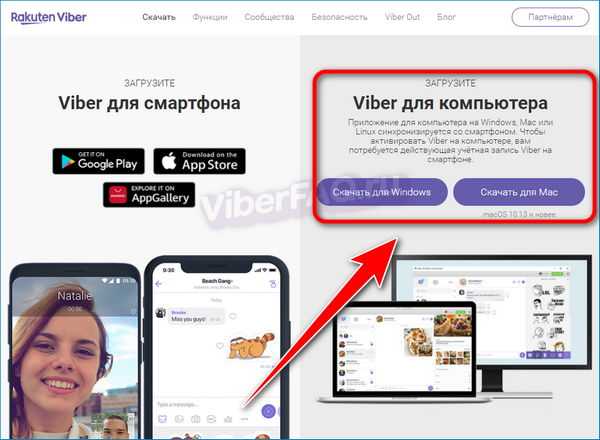 Разница между софтом будет только в сертификате, а остальные сведения остаются идентичными. Приложение распространяется бесплатно, имеет русскую версию и доступно для скачивания. На момент написания статьи программу скачало более 1 млн. человек. С помощью ПО можно сделать два Вайбера на одном телефоне, поменять значок программы, внести изменения в приложение и получить дополнительные параметры конфиденциальности.
Разница между софтом будет только в сертификате, а остальные сведения остаются идентичными. Приложение распространяется бесплатно, имеет русскую версию и доступно для скачивания. На момент написания статьи программу скачало более 1 млн. человек. С помощью ПО можно сделать два Вайбера на одном телефоне, поменять значок программы, внести изменения в приложение и получить дополнительные параметры конфиденциальности.
Плюсы — простота, высокая скорость клонирования, персонализация.
Минусы — отсутствие поддержки Гугл и Фейсбук, ограниченные возможности бесплатной версии.
Рассмотрим, как установить 2 Вайбера на 1 телефон. Алгоритм такой:
- Войдите в настройки и в разделе Безопасность разрешите установку ПО из незнакомых источников.
- Перейдите в программу, выберите Viber, задайте параметры и жмите кнопку клонирования.
- Дождитесь создания второго файла apk, а после этого закончите установку.

Для одного ПО может быть несколько копий, которые будут функционировать, как и оригинальный вариант. Кроме того, два Вайбера остаются доступными на одном телефоне даже после удаления аккаунта.
Parallel Space
Еще один способ сделать два аккаунта Вайбер на одном телефоне — использовать приложение Parallel Space. ПО позволяет клонировать любую программу. Ее особенности заключаются в мультиязычности, совместимости со всеми смартфонами Андроид, потреблении небольшого пространства. Приватная установка не оставляет следов. Из минусов стоит выделить отсутствие поддержки для некоторых программ и невозможность нахождения в сети одновременно с двумя счетами.
Чтобы сделать два Вайбера на одном телефоне, пройдите такие шаги:
- Откройте Play Market и в поиске введите Parallel Space. (это приложение позволяющее создавать клоны уже установленных программ и игр на устройстве, его можно использовать и для других мессенджеров).
 Установите Parallel Space на устройство и откройте его;
Установите Parallel Space на устройство и откройте его; - Откроется окно в котором можно выбрать «жертву» клонирования, в нашем случае это будет «Viber»;
- Для удобства запуска можно добавить ярлык на рабочий стол, для этого зажмите и перетащите значок в низ экрана на надпись «Создать ярлык». На рабочем столе появится новый ярлык «Viber+»;
- Откройте клон, добавьте свой новый номер телефона, который вы без труда подтвердите и сможете пользоваться любимым мессенджером с двух аккаунтов одновременно.
Принцип установки такой же, как и при создании первого аккаунта.
Multi Account
Multi Account — еще один софт с возможностью входа в два аккаунта Вайбера с одного смартфона. Приложение отличается универсальностью и легкостью настройки.
2Accounts
2 Account — аналог Parallel Space, с помощью которого можно входить одновременно в две сети на одном телефоне. Достаточно нажать на кнопку перехода между аккаунтами и не тратить время на вход-выход.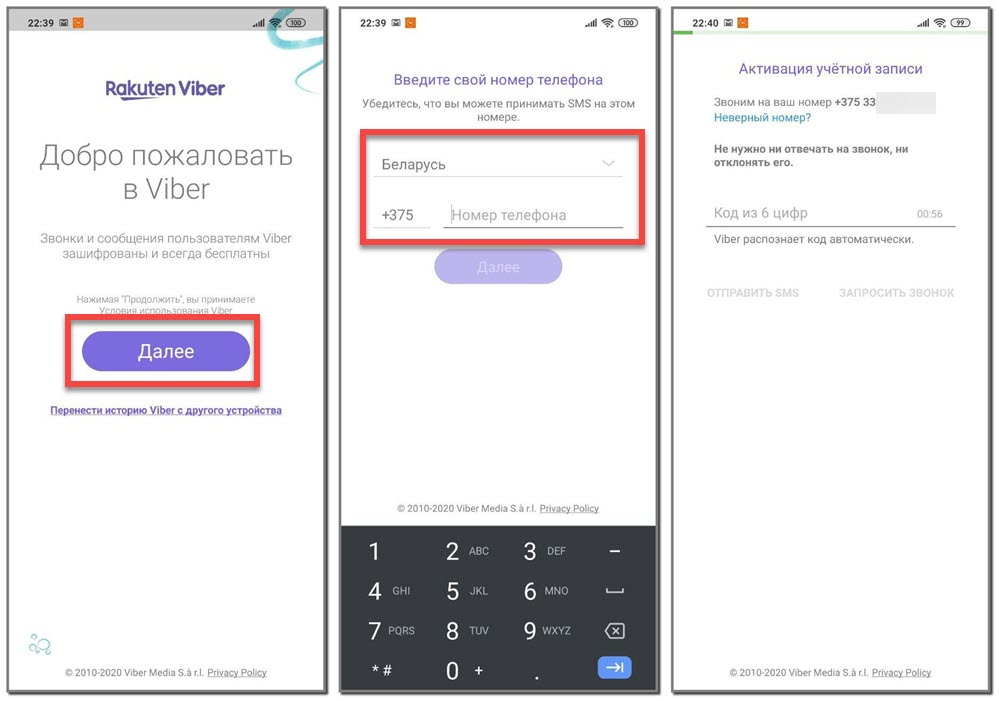 Поддерживаются все популярные соцсети.
Поддерживаются все популярные соцсети.
Можно использовать и другие приложения, которые доступны для свободного скачивания в Play Market.
iPhone
Нередко возникает и другой вопрос, как сделать два Вайбера на одном телефоне с iOS. Здесь ситуация сложнее, ведь официальные программы для решения задачи не предусмотрены. Но есть ряд обходных путей.
Social Duplicator
Как вариант, можно установит твик Social Duplicator, который позволяет дублировать программу и использовать несколько учетных записей одновременно. ПО создает точную копию Вайбера, работающего независимо от основного приложения.
Плюсы — возможность обновления обоих клонов, легкость применения.
Минусы — необходимость джейлбрейка, отсутствие поддержки новых iOS, а также официального ПО в App Store.
Tweak Box
Еще один способ поставить два Вайбера на одном Айфон — использование приложения Tweak Box.
Алгоритм такой:
- Скачайте программу с официального сайта.
- Установите софт на Айфон.
- Войдите в приложение и перейдите на вкладку Apps.
- Откройте Tweaked Apps.
- Перейдите в Watusi Duplicte.
- Кликните два раза по значку с Вайбер.
- Жмите на кнопку Установить и подтвердите запрос системы.
Дождитесь второго варианта мессенджера и пройдите регистрацию стандартным способом.
Как одновременно использовать два аккаунта в WhatsApp, Viber и Telegram без джейлбрейка
Разработчики различных мессенджеров и приложений для общения в социальных сетях всегда дают пользователям возможность использовать только один аккаунт. Для использования другого аккаунта приходится выходить из свой учетной записи, а затем авторизироваться под новой. Это ужасно не удобно, ведь у многих людей есть несколько аккаунтов в в WhatsApp, Instagram, Viber, SnapChat, Telegram и других приложениях.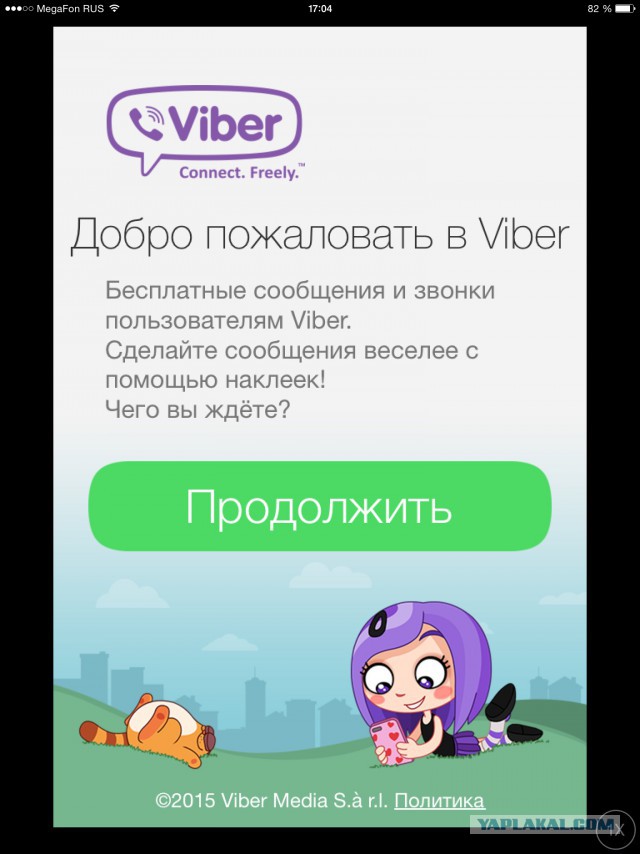
Реализовать возможность одновременно использоваться двух учетных записей в различных приложения для iOS все же можно, причем для этого не потребуется выполнять процедуру джейлбрейка. Арабские разработчики создали решение для iOS 8 и iOS 9, позволяющее использовать сразу два аккаунта в самых известных приложениях для общения.
Чтобы получить такой функционал достаточно следовать инструкции ниже!
Шаг 1: Загрузите и установите WhatsApp/Viber/Telegram на ваш iPhone обычным способом из App Store. Активируйте аккаунт с помощью номера телефона.
Шаг 2: Чтобы добавить второй аккаунт, запустите в браузере iPhone Safari. Откройте сайт ios.othman.tv.
Шаг 3: Из большого списка программ выбрать ту, в которую необходимо добавить возможность работы с двумя аккаунтами. Щелкните WhatsApp или Viber по вашему выбору.
Шаг 4: Перейдя на страницу интересующего приложения, вы увидите значок под которым находится зеленая кнопка.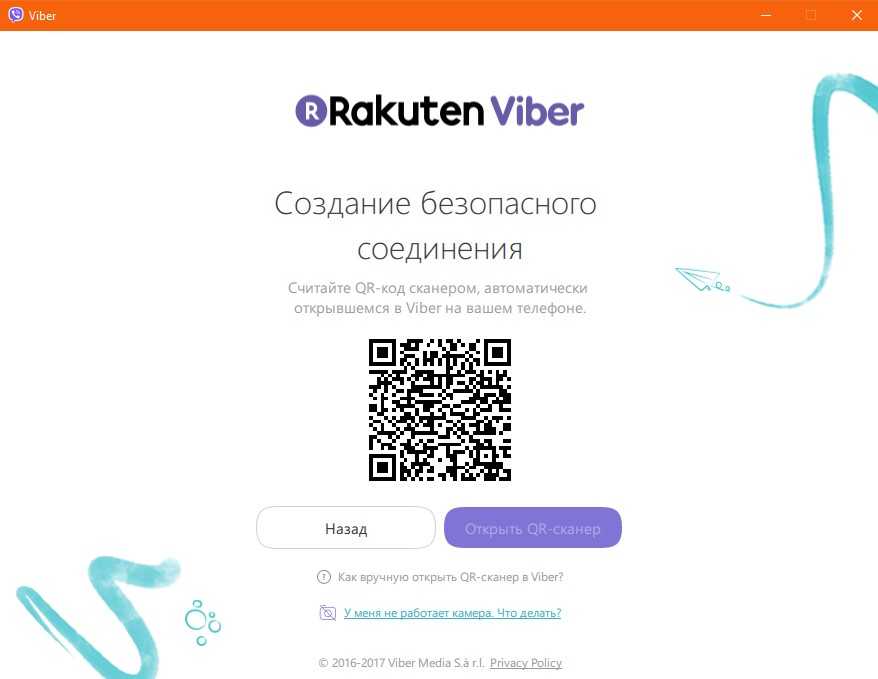 Нажмите на зеленую кнопку для установки программы на «яблочное» устройство.
Нажмите на зеленую кнопку для установки программы на «яблочное» устройство.
Шаг 5: IOS откроет диалоговое окно, которое будет предлагать установить сертификат разработчика на устройстве. Подтвердите установку, нажав кнопку «Установить».
Шаг 6: Дождавшись окончания установки, открываем «Настройки» — «Основные» — «Управление устройством».
Шаг 7: Найдите строку «программное обеспечение VNE и …», откройте сертификат и нажмите на кнопку “Trust”.
Шаг 8: Теперь можете запустить вторую копию, повторите процедуру установки и активируйте свой аккаунт со вторым номером телефона.
После этих несложных 8-ми шагов на рабочем столе iPhone, iPad или iPod Touch появится вторая иконка мессенджера. Запускаем ее и вводим данные второго аккаунта. Таким образом на одном устройстве будет как бы установлено две одинаковые программы, позволяющие использовать два разных аккаунта одновременно.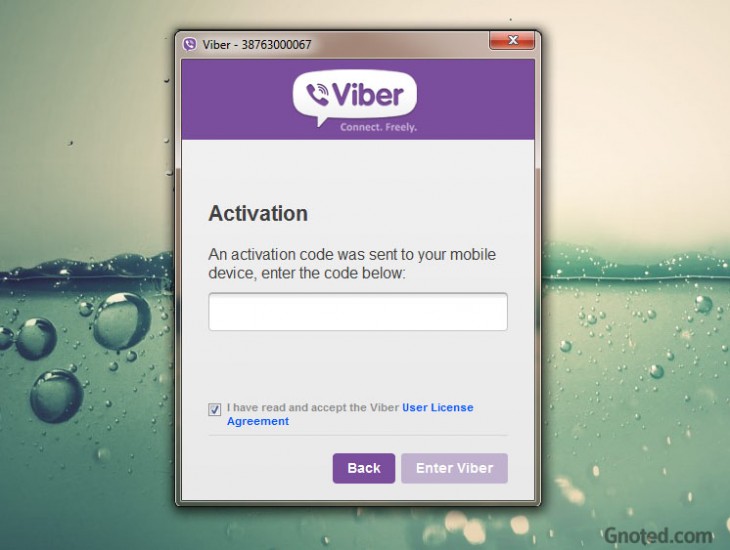
UPD 1. Из-за большого наплыва желающих, установка программ с данного сайта может занимать до 20 минут.
https://cydia.org.uk/ios-othman-tv/
Через ПК
Как вариант, можно сделать два Вайбера на одном Айфоне без джейлбрейка. Для этого потребуется ПК с MAC и установленными программами Store Xcode, Cydia Impactor и iTunes.
Далее действуйте так:
- Найдите IPA приложения Viber (его можно найти в Сети).
- Сделайте копию скачанного ПО и поменяйте расширение с ipa на zip.
- Жмите два раза на zip-файл и распакуйте папку.
- Извлеките папку Payload, которая попадает на рабочий стол.
- Найдите в папке интересующее приложение.
- Отыщите в списке файл info.plist и откройте его с помощью Xcode.
- Найдите строчку Bundle Identifier и поменяйте параметр Value на другой, к примеру, com.company.appname.
- Войдите в Xcode, перейдите в раздел Файл и нажмите Сохранить.

- Выйдите из программы и кликните на Payload.
- Сожмите папку, чтобы файл был в формате ZIP.
- Поменяйте расширение на IPA и дайте любое имя.
- Подключите Айфон к ПК и задействуйте Cydia Impactor. С помощью программы скопируйте на телефон IPA файл.
- Войдите в Настройки и Основные. Далее Профиль и Основные, а после этого Управление устройством.
- Добавьте сертификат в доверенные.
Двухсимочный телефон и два Вайбер
И еще касательно того, как работает Вайбер на телефоне с двумя симками. Количество последних тут значение не имеет, потому что программе нужен только интернет, доступ к которому обеспечивается за счет одной из активных симок.
Теперь вы знаете, как можно поставить два Вайбера на одном телефоне для смартфонов с iOS или Android. Наиболее легкий путь предлагают разработчики Xiaomi, а больше всего проблем возникнет со смартфонами на iOS.
Viamessenge.ru & wiki & akket. com
com
Скачать Viber для ПК бесплатно
Навигация
Viber для ПК
Viber для Windows 10 Вайбер для Windows 8.1 Вайбер для виндовс 7 Viber для Windows Vista Вайбер для WindowsXP Viber для Mac OS X Viber для Linux
Viber для мобильного телефона
Viber для Android Viber для Windows Phone Viber для ОС BlackBerry Вайбер для айфона 7 Вайбер для айфона 6 Вайбер для iPhone 5S Вайбер для iPhone 4S Вайбер для iPhone 3GS Viber для iPad
Viber для SamsungViber для NokiaViber для HTCFAQ
Архив
Viber для Windows Viber для Mac OS
Viber для Windows 10
Viber для Windows 10 – бесплатное приложение для звонков друзьям по всему миру, обмена сообщениями и фотографиями.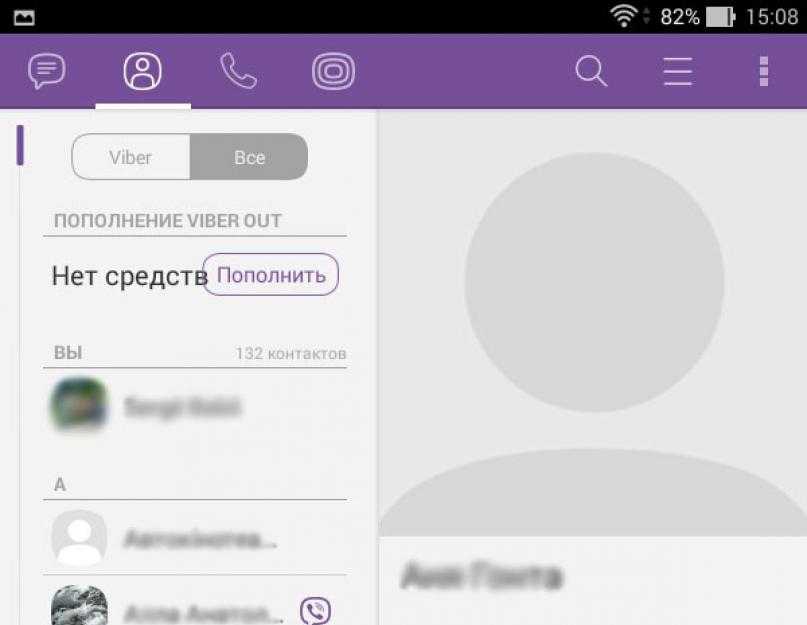 Этот мессенджер выгодно отличается от подобных
Этот мессенджер выгодно отличается от подобных
Скачать
Viber для Windows 8.1
Viber для Windows 8.1 — приложение для совершения звонков по всему миру через Интернет. Основная функция программы — отправка немедленных сообщений на определенные
Скачать
Viber для Windows 7
Viber для Windows 7 в настоящее время является программой номер один для общения без ограничений. Программное обеспечение разработано для ноутбуков, ПК, планшетов и мобильных телефонов с различными
Скачать
org/pc/7-viber-for-windows-vista.html»>Viber для Windows Vista
Viber для Windows Vista – это новая настольная версия удивительно популярного приложения. Программа имеет тот же список возможностей, настроек и опций, что и ее аналог для мобильных устройств.
Загрузить
Viber для Windows XP
Viber для Windows XP — это бесплатно загружаемое, устанавливаемое и используемое программное обеспечение, которое позволяет пользователям совершать бесплатные звонки, отправлять сообщения, изображения и аудиофайлы. Приложение
Скачать
Viber для Mac OS X
Viber для Mac OS X – удобный стильный настольный VoIP-мессенджер с функциями видео- и аудиозвонков и поддержкой HD-конференций.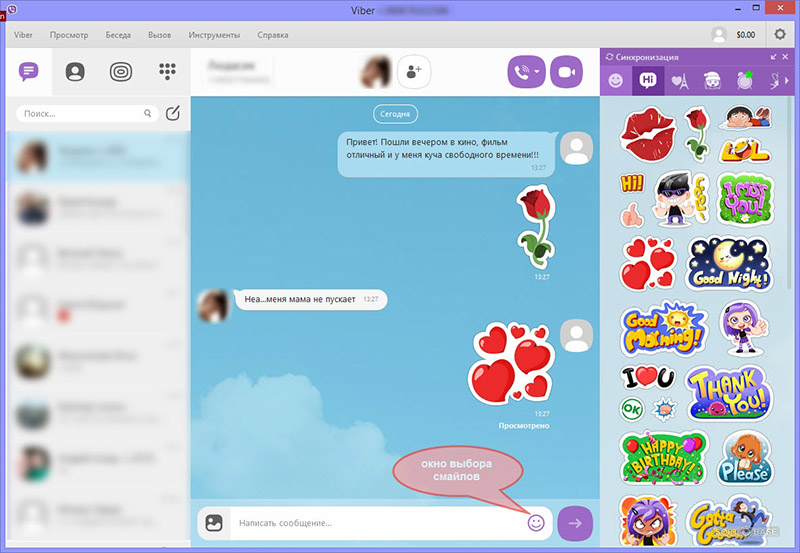 В США и Европе программа была номинирована на
В США и Европе программа была номинирована на
Скачать
Viber для Linux
Viber для Linux — это бесплатный кроссплатформенный мессенджер с множеством функций, призванных облегчить взаимодействие между пользователем и инструментом. В Viber для Linux вы можете позвонить по номеру
Скачать
Viber для настольных ПК — это удобное приложение, которое предлагает функции, аналогичные аналогам для мобильных устройств и планшетов. Доступны все основные функции программы: вы можете легко использовать приложение на своем ПК или ноутбуке, чтобы совершать видео- и аудиозвонки, получать и отправлять сообщения и изображения бесплатно. Viber — это кроссплатформенное программное обеспечение, которое подходит для всех типов компьютеров с разными операционными системами. Скачайте Viber для настольного компьютера и попробуйте все функции приложения, чтобы улучшить общение с друзьями и близкими.
Скачайте Viber для настольного компьютера и попробуйте все функции приложения, чтобы улучшить общение с друзьями и близкими.
Мессенджер всегда легко скачать и установить. Для этого требуется немного места на жестком диске, а процесс установки быстрый и простой. Приложение также попросит вас ввести свой номер телефона и псевдоним, чтобы создать свой уникальный идентификатор.
- Неважно, в какой стране сейчас находитесь вы и ваши друзья, ваши видеозвонки и текстовые сообщения остаются абсолютно бесплатными
- Обмен фотографиями, картинками, аудио- и видеофайлами всегда под рукой
- тысячи смайликов, смайлов, GIF-анимаций и наклеек для выражения настроения и чувств
- Групповые чаты для общения с многочисленными друзьями. Теперь о подготовке к большой вечеринке всегда легко поговорить!
- Публичные чаты: оставайтесь на связи со свежими новостями любимых поп-звезд, певцов, спортсменов и других знаменитостей с помощью приложения
- Скрытые чаты: скройте чаты с определенными контактами, чтобы их никто не читал
- Новая опция Viber Out: звоните и пишите своим друзьям и близким, которые не используют приложение, по низкой цене
- Высочайшее HD качество звука во время каждого звонка
- Все данные зашифрованы, что обеспечивает высочайший уровень безопасности
- Многоязычная платформа для удобства ваших друзей из-за рубежа
Viber для ПК бесплатно – это максимально удобный мессенджер с разнообразными функциями и настройками на любой вкус.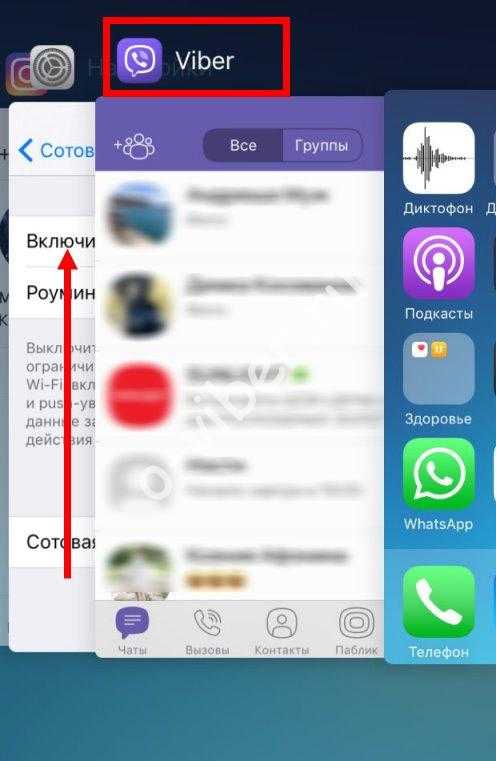
© Copyright 2017 ViberAPP.org
Все логотипы и товарные знаки принадлежат их владельцам
Свяжитесь с нами
9НаверхСкачать Viber 18.1 для Windows
Реклама
1/4
Viber — популярная бесплатная служба обмена голосовыми сообщениями по IP и альтернатива Skype, которую можно использовать на смартфоне или ПК. Клиент Viber для ПК использует удобство мобильного приложения и переносит его на ваш ПК, чтобы вы могли оставаться на связи, даже если у вас нет мобильного телефона. Это также упрощает работу и многозадачность при общении с вашими контактами.
Viber конкурирует с Whatsapp за звание самого популярного в мире сервиса обмена сообщениями на разных платформах и устройствах. Основное различие между Viber/Whatsapp и Skype заключается в том, что вы можете общаться со всеми контактами вашего мобильного телефона, которые также используют эту услугу, а не только со своими контактами Skype. Голосовой вызов, общение в чате, отправка SMS, изображений и видео бесплатно любому из ваших телефонных контактов, у которых также установлено приложение. Вы даже можете звонить по видеосвязи до 100 своим контактам одновременно! Простой пользовательский интерфейс прекрасно дополняет пакет. Такие приложения, как Viber и Whatsapp, в значительной степени убили традиционную индустрию мобильных SMS благодаря своей простоте использования и постоянно улучшающемуся покрытию данных.
Голосовой вызов, общение в чате, отправка SMS, изображений и видео бесплатно любому из ваших телефонных контактов, у которых также установлено приложение. Вы даже можете звонить по видеосвязи до 100 своим контактам одновременно! Простой пользовательский интерфейс прекрасно дополняет пакет. Такие приложения, как Viber и Whatsapp, в значительной степени убили традиционную индустрию мобильных SMS благодаря своей простоте использования и постоянно улучшающемуся покрытию данных.
Чтобы использовать Viber на ПК с Windows, сначала необходимо установить Viber на свой мобильный телефон (доступны приложения для Android, iPhone, Blackberry, Symbian и Windows Phone). Затем установите настольный клиент Windows на свой компьютер и войдите в систему, чтобы синхронизировать контакты на двух устройствах. Тогда все готово, звоните и болтайте в свое удовольствие бесплатно.
Advertisement
Если вы хотите звонить другим пользователям VoIP (на стационарные и мобильные телефоны напрямую), вы можете использовать функцию Viber Out. Эти звонки не бесплатны, но по очень конкурентоспособным ценам. Вы можете использовать Viber Out, пополнив баланс своей учетной записи Viber. Качество звонков, как правило, отличное, если только вы не находитесь в районе с плохим подключением к Интернету.
Эти звонки не бесплатны, но по очень конкурентоспособным ценам. Вы можете использовать Viber Out, пополнив баланс своей учетной записи Viber. Качество звонков, как правило, отличное, если только вы не находитесь в районе с плохим подключением к Интернету.
Ищете версию Viber для Mac? Download Here
Technical
- Title:
- Viber 18.1 for Windows
- Requirements:
- Windows 7,
- Windows 10,
- Windows 8.1,
- Windows 8
- Language:
- English
- Доступные языки:
- Английский,
- Арабский,
- Немецкий,
- Испанский,
- Французский,
- Italian,
- Japanese,
- Portuguese,
- Russian
- License:
- Free
- Latest update:
- Monday, September 12th 2022
- Author:
- Viber Media
http://www .
 viber.com
viber.com - SHA-1:
- D83EE136843CFC8DF74BD0BE333A8BABAFF0F9F1
- FILENAME:
- VibersEtup.exe
Вы можете помочь?
Если у вас есть какая-либо информация об изменениях, которой вы можете поделиться с нами, мы будем рады услышать от вас! Перейдите на нашу страницу контактов и дайте нам знать.
Explore Apps
Tonic
Orion
Send Bulk SMS
Outlook LAN Messenger
Microsoft Teams
Text Программное обеспечение SMS (модем с несколькими USB-разъемами)
Camfrog Video Chat
ICUII Video Chat
LINE
WebcamMax
Facebook Messenger for Windows 7
Messenger
Сопутствующее программное обеспечение
Yahoo! Мессенджер
Yahoo! Мессенджер был прекращен 17 июля 2018 года.
 Однако у Yahoo нет замены для этого сервиса.
они разрабатывают приложение для группового обмена сообщениями под названием Yahoo Squirrel, которое в настоящее время
Однако у Yahoo нет замены для этого сервиса.
они разрабатывают приложение для группового обмена сообщениями под названием Yahoo Squirrel, которое в настоящее времяWhatsApp Messenger 64-bit для ПК Windows
WhatsApp 64-bit для Windows — это бесплатное приложение для обмена сообщениями, которое позволяет пользователям общаться с друзьями и семьей по всему миру. Как кросс-платформенное приложение, оно синхронизирует тексты между устройствами — независимо от того, где
Free PC Audio Recorder
Free PC Audio Recorder — это простой, полезный и бесплатный инструмент для записи звука для ПК с Windows. С помощью этой программы вы можете записывать звуки с микрофона компьютера, системный звук, потоковые платформы,
UltData — Восстановление данных iPhone
Tenorshare Восстановление данных iPhone позволяет восстановить все потерянные данные с вашего iPhone.
 Приложение позволяет просматривать и извлекать удаленные файлы iPhone либо из резервной копии iTunes/iCloud, либо из имеющейся у вас
Приложение позволяет просматривать и извлекать удаленные файлы iPhone либо из резервной копии iTunes/iCloud, либо из имеющейся у васTelegram
Telegram — это приложение для обмена мгновенными сообщениями и обмена контентом, которое отличается от конкурентов своей направленностью на массовость. коммуникация. Помимо того, что вы можете отправлять сообщения своим друзьям f
Skype
Skype — это бесплатное приложение для звонков, которое поддерживает видео- и голосовой чат, а также обмен мгновенными сообщениями. Он очень прост в использовании и имеет интуитивно понятный интерфейс. Большинство пользователей знакомы с видеовызовами и сообщениями.
Snipping Tool++
Snipping Tool++ — это настольная программа, которая позволяет вам захватывать все, что отображается на вашем мониторе.
 С помощью одной только мыши вы можете щелкнуть и перетащить видео, документ или веб-сайт, и это создаст
С помощью одной только мыши вы можете щелкнуть и перетащить видео, документ или веб-сайт, и это создастWhatsApp
WhatsApp — бесплатный мессенджер для общения с телефонными номерами, привязанными к приложению. Приложение доступно для мобильных устройств, Android и iOS, в виде веб-версии для браузера или настольного приложения
Бесплатный конструктор веб-сайтов
Что такое бесплатный конструктор веб-сайтов? Интернет-пользователи имеют множество бесплатных возможностей для создания собственных веб-сайтов, от Microsoft FrontPage до Macromedia Freedraw. а чем отличаются эти про
Определение, функции, загрузка и использование
Эта статья, извлеченная с помощью MiniTool Software, в основном представляет популярное приложение для общения, известное как Viber. Он содержит определение Viber, функцию, загрузку, а также приложение. Прочтите содержимое ниже, чтобы решить, использовать Vibe или нет.
Прочтите содержимое ниже, чтобы решить, использовать Vibe или нет.
Что такое Viber?
Viber — это кроссплатформенное приложение для VoIP (передача голоса по Интернет-протоколу) и программное обеспечение для обмена мгновенными сообщениями, принадлежащее японской транснациональной компании Rakuten. Итак, его еще называют Rakuten Viber. Rakuten бесплатно предлагает Viber для Google Android, Apple macOS, iOS, Microsoft Windows, а также для операционных систем (ОС) Linux.
Люди регистрируются и идентифицируют себя по номеру телефона. Тем не менее, пользователям настольных компьютеров не нужен номер мобильного телефона, если они не используют Viber на своих мобильных телефонах.
Для чего используется Viber?
В дополнение к обмену мгновенными сообщениями, Viber также применяется для обмена мультимедийными данными, такими как фотографии и видеозаписи. Кроме того, Viber предлагает платные международные звонки на стационарные и мобильные телефоны Viber Out.
- Нажми и говори.
- Высококачественные (HD) голосовые и видеовызовы.
- Групповые чаты: максимум 250 участников.
- Групповой вызов: до 35 участников.
- Сообщества Viber: расширенный групповой чат с неограниченным количеством участников.
- Исчезающие сообщения: отправка сообщений, которые исчезают через 10 секунд, 1 минуту, 1 час или 1 день. Это замена секретному чату Viber.
- Реакции на сообщения: разрешить пользователям реагировать на сообщения с помощью эмодзи, не отправляя сообщения.
- Поддерживает несколько типов медиафайлов, включая изображения, GIF-файлы, наклейки, аудиосообщения и видео.
- Создавайте свои собственные GIF-файлы.
- Публичные аккаунты доступны.
- Поддержка API чат-ботов.
- Редактирование сообщений: редактировать отправленные сообщения без ограничения времени.
- Объективы Viber: фильтры дополненной реальности.
- Синхронизация чатов между устройствами, включая перевод звонков в одно касание.

Скачать Viber
Далее давайте посмотрим, где скачать Viber для разных платформ и устройств.
# Загрузки Viber для Android
Во-первых, по этому URL-адресу вы можете получить мессенджер Viber для устройств Android.
Приложение Viber скачать бесплатно для Android >>
Это ссылка для скачивания apk Viber из Google Play. Просто откройте его на своем телефоне Android и нажмите кнопку «Установить», чтобы начать загрузку. Таким образом, вы можете скачать Viber для Android-смартфонов Samsung, BlackBerry, Lenovo и др.
# Скачать Viber для iOS
Во-вторых, если вы используете iOS или iPadOS на базе iOS, вы можете использовать следующий ресурс для получения приложения Viber.
Скачать Viber для iPhone/iPad из App Store >>
Приведенная выше ссылка перенаправит вас в магазин Apple Store. Просто скачайте там приложение Viber.
# Скачать Huawei Viber
В-третьих, если вы являетесь пользователем мобильного телефона Huawei и используете HarmonyOS, вы можете получить программу Viber ниже.
Загрузите Viber из Huawei AppGallery >>
# Viber для Windows
Если вы решите использовать Viber на своем компьютере с Windows, вы можете получить соответствующий установочный пакет ниже.
Скачать Viber для Windows >>
Эта ссылка предоставляет Viber для телефонов, ПК, настольных компьютеров и т. д. под управлением ОС Microsoft Windows, включая Windows 11, 10, 8.1, 8, 7… которые используют macOS. Для них ссылка для загрузки соответствующего инструмента Viber выглядит следующим образом:
Скачать Viber для macOS >>
# Viber для Linux
Наконец, приложение Viber также поддерживает некоторые дистрибутивы операционной системы Linux. Ниже приведены соответствующие выпуски Viber для разных ОС Linux.
Скачать Viber для Ubuntu >>
Скачать Viber для Fedora >>
Скачать Viber для AppImage >>
Совет : Если ни одна из вышеперечисленных ситуаций вам не подходит, вы можете попробовать скачать нужную версию Viber с его официальный сайт загрузки.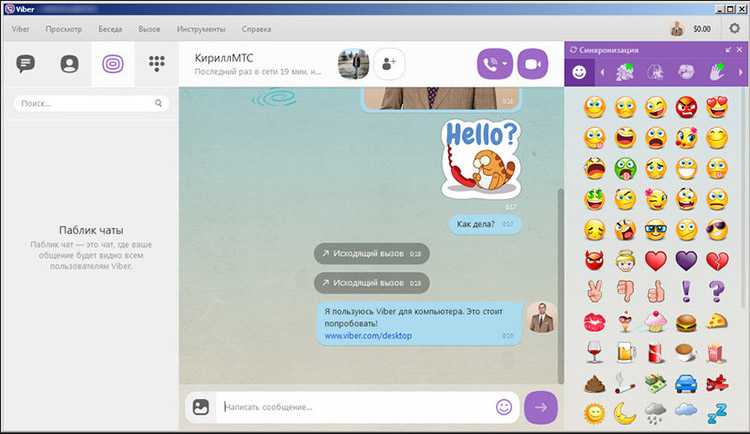
Как пользоваться Viber?
В этом разделе подробно рассказывается, как использовать приложение Viber. В нем перечислены только основные шаги.
- Загрузите нужную версию Viber на свое устройство.
- Установить Viber.
- Откройте Вайбер.
- Зарегистрируйтесь и войдите в свою учетную запись Viber.
- Получайте сообщения/тексты Viber или отправляйте сообщение Viber, чтобы начать чат Viber.
- Совершать международные звонки через Viber для конференций и т. д.
Часто задаваемые вопросы о приложении Viber
Кому принадлежит Viber?
Viber принадлежит японской многонациональной компании Rakuten.
Безопасен ли Viber?
Viber использует сквозное шифрование для всех личных звонков, чатов и групповых чатов, что позволяет вам уверенно общаться, поскольку все личные сообщения являются конфиденциальными.
Viber бесплатный?
Viber позволяет совершать голосовые вызовы, видеовызовы и отправлять сообщения другим пользователям Viber.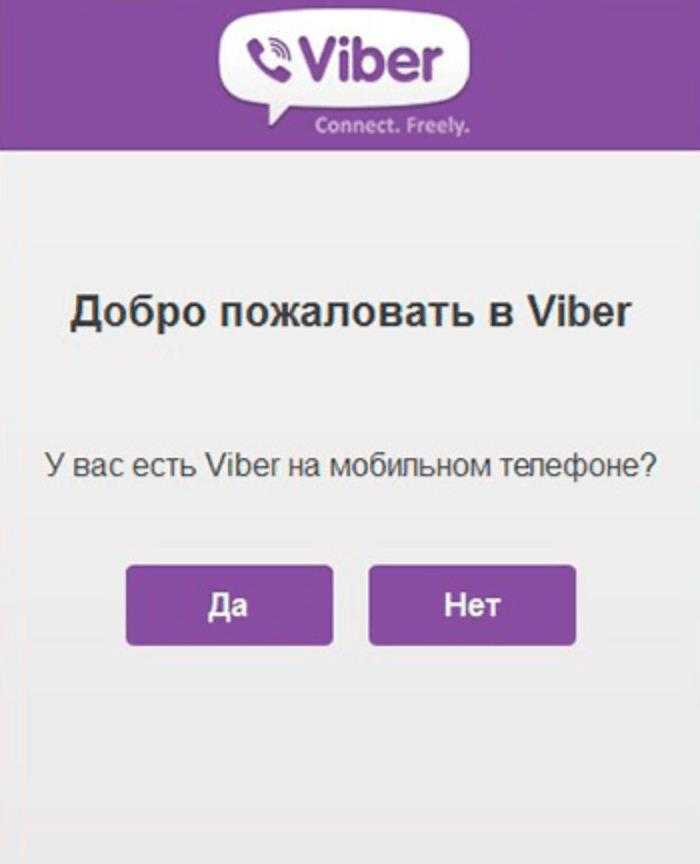 Если вы звоните кому-то за границу или отправляете текстовое сообщение другу рядом с вами, Viber бесплатен для всех пользователей.
Если вы звоните кому-то за границу или отправляете текстовое сообщение другу рядом с вами, Viber бесплатен для всех пользователей.
Viber зашифрован?
Да, Viber полностью зашифрован.
Какие приложения похожи на Viber?
Существует множество альтернатив Viber, включая, помимо прочего, WhatsApp, Telegram, приложение imo, Snapchat, Facebook Messenger, Skype и Discord.
Читайте также: Viber не открывается или не отвечает? Вот 5 способов
Эти приложения полностью совместимы с Windows 11/10/8.1/8/7.
MiniTool MovieMaker
Простое в использовании программное обеспечение для редактирования видео без водяных знаков и ограничений. Встроенные шаблоны позволяют быстро создавать персональные слайд-шоу и делиться ими с друзьями!
Бесплатная загрузка
MiniTool uTube Downloader
Бесплатная загрузка видео, аудио и субтитров с YouTube без рекламы и комплектов. Он может выполнять несколько задач одновременно на высокой скорости и поддерживает несколько форматов файлов.
Бесплатная загрузка
MiniTool Video Converter
Быстро конвертируйте видео и аудио из одного формата файла в другой для применения на большем количестве устройств. Он поддерживает более 1000 популярных форматов вывода и пакетное преобразование. Кроме того, он также может записывать экраны ПК без водяных знаков.
Скачать бесплатно
- Твиттер
- Линкедин
- Реддит
Приложение Viber — как перенести данные Viber iPhone на ПК/Mac
Viber для iPhone — фантастическое бесплатное приложение для обмена сообщениями и звонков, которое позволяет вам общаться с коллегами и друзьями через подключение к Интернету. Он может автоматически определять, кто из ваших контактов использует Viber. Таким образом, вы можете легко подключиться к другим, просто выбрав имя. Приложение Viber для iPhone позволяет совершать бесплатные видео/аудиозвонки, отправлять текстовые сообщения, обмениваться фотографиями, записывать аудиосообщения, отправлять файлы и многое другое бесплатно.
Наряду с ежедневным использованием приложения Viber на вашем iPhone накапливается множество текстовых сообщений, фотографий, видео/аудиофайлов и т.д. Вы хотите удалить их? Или перенести эти заветные файлы на компьютер для резервного копирования? В этом посте мы покажем вам простой способ переноса данных Viber с iPhone на ПК/Mac. Вы можете продолжить чтение, чтобы найти лучшее решение.
Вам также может понадобиться: Полное руководство по загрузке и восстановлению Viber.
- Часть 1. Загрузка приложения Viber
- Часть 2. Как перенести данные iPhone Viber на компьютер
- Часть 3. Часто задаваемые вопросы о передаче данных Viber
Часть 1. Загрузка приложения Viber
Будучи одним из самых популярных приложений для социальных сетей, таких как Facebook и WhatsApp, Viber также предлагает различные версии для портативных устройств. Вы можете бесплатно скачать Viber для iPhone, Viber для Android и Viber для Windows по ссылкам ниже.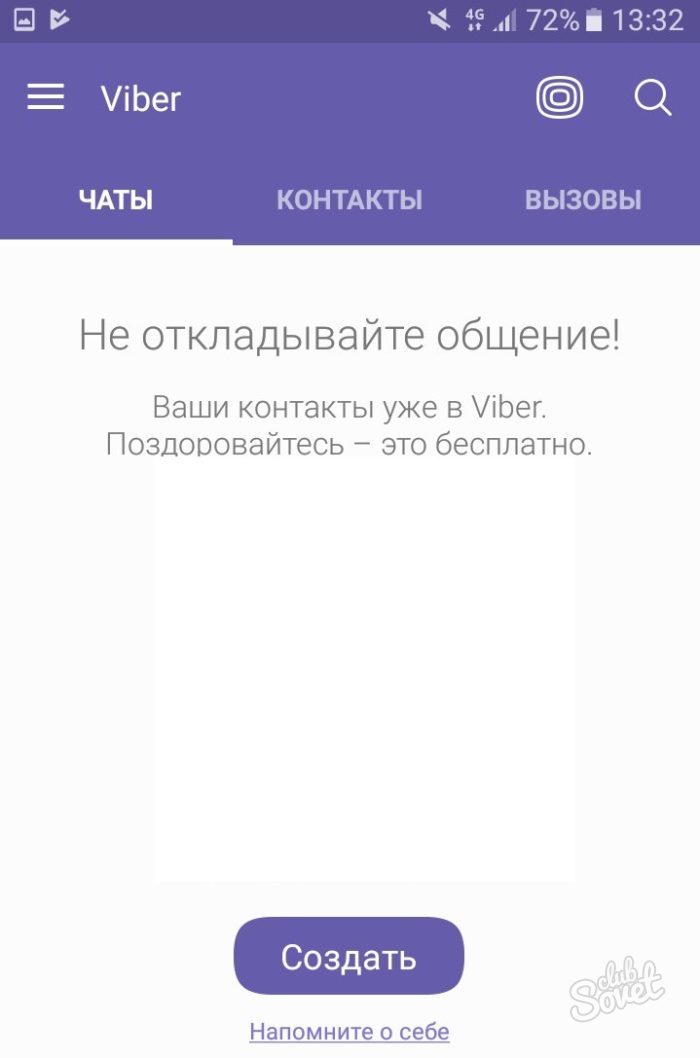
Viber для iPhone (iOS)
Viber для Android
Viber для Windows
Viber для планшета
Часть 2. Как перенести данные iPhone Viber на компьютер
Во второй части этого поста мы покажем вам как перенести бесплатные звонки и сообщения Viber с iPhone на ПК / Mac для резервного копирования. Вы можете легко сделать это, выполнив следующие шаги.
1. Перенесите файлы Viber iPhone по электронной почте
1. Откройте приложение Viber на iPhone.
2. Нажмите «Еще» > «Настройки» > «Вызовы и сообщения».
3. Выберите «Журнал сообщений электронной почты».
4. Отправьте созданные файлы Viber iPhone на свой адрес электронной почты.
5. Войдите в учетную запись электронной почты, чтобы загрузить данные приложения Viber с iPhone на свой компьютер.
2. Передача файлов Viber iPhone с помощью Viber Data Transfer
Помимо бесплатных звонков и сообщений Viber, вы также хотите передавать вложенные видео/аудио файлы и изображения? Для этого вы можете положиться на профессиональную передачу данных Viber. Во-первых, вы можете бесплатно скачать его и попробовать.
Во-первых, вы можете бесплатно скачать его и попробовать.
Шаг 1 Запустите Viber Data Transfer
Загрузите, установите и запустите на своем компьютере это мощное программное обеспечение для передачи данных Viber iPhone. Подключите к нему свой iPhone с помощью USB-кабеля.
Шаг 2 Сканирование данных iPhone
Он предлагает три режима восстановления на выбор: «Восстановление с устройства iOS», «Восстановление из файла резервной копии iTunes» и «Восстановление из файла резервной копии iCloud». Выберите режим восстановления «Восстановить с устройства iOS», а затем нажмите кнопку «Начать сканирование», чтобы сканировать файлы Viber на iPhone.
Шаг 3 Выберите файлы Viber
После сканирования вы увидите, что все типы данных классифицированы по категориям в левом столбце. Вам разрешено проверять и выбирать данные Viber iPhone, которые вы хотите передать.
Шаг 4 Перенос данных Viber с iPhone
После выбора всех файлов Viber iPhone, для которых требуется создать резервную копию, нажмите кнопку «Восстановить», чтобы начать копирование данных Viber на компьютер. Затем вы можете удалить файлы Viber на iPhone. Эта передача данных Viber также позволяет восстанавливать удаленные / потерянные фотографии, видео, песни, SMS-сообщения, контакты, историю звонков и многое другое с устройства iOS и файла резервной копии iTunes / iCloud.
Затем вы можете удалить файлы Viber на iPhone. Эта передача данных Viber также позволяет восстанавливать удаленные / потерянные фотографии, видео, песни, SMS-сообщения, контакты, историю звонков и многое другое с устройства iOS и файла резервной копии iTunes / iCloud.
Часть 3. Часто задаваемые вопросы о передаче данных Viber
Как перенести историю Viber с iPhone на Android?
Установите и откройте Aiseesoft MobieSync на своем компьютере. Подключите ваш iPhone и телефон Android к компьютеру через USB-кабели. Включите iPhone в качестве исходного телефона. Нажмите «Сообщения» и выберите сообщения Viber, которые хотите передать. Затем нажмите на значок телефона, чтобы перенести историю Viber с iPhone на Android.
Могу ли я перенести сообщения Viber на новый телефон?
Да. Вы можете передавать сообщения Viber на новый телефон. Просто откройте приложение Viber на своем телефоне. Коснитесь параметра «Резервное копирование Viber» на вкладке «Настройки» и коснитесь «Создать резервную копию сейчас», чтобы начать резервное копирование. Затем войдите в свою учетную запись iCloud на новом iPhone и откройте приложение Viber. Нажмите на опцию «Восстановить сейчас», чтобы восстановить сообщения Viber на новый телефон.
Затем войдите в свою учетную запись iCloud на новом iPhone и откройте приложение Viber. Нажмите на опцию «Восстановить сейчас», чтобы восстановить сообщения Viber на новый телефон.
Где хранятся файлы Viber?
Файлы Viber находятся во внутренней системной памяти вашего устройства. Получить к нему доступ можно только при наличии Root-прав или с помощью программы Root Explorer. Путь /sdcard/viber.
Как восстановить историю чата Viber на iPhone?
Запустите Aiseesoft iPhone Data Recovery и подключите iPhone к компьютеру через USB-кабель. Выберите раздел «Восстановить с устройства iOS» и нажмите «Начать сканирование», чтобы отсканировать данные. Выберите Viber и вложения Viber, чтобы восстановить историю чата Viber на iPhone.
В этом посте мы в основном говорим о приложении Viber для iPhone. Кроме того, мы расскажем вам о двух эффективных способах передачи файлов Viber iPhone на компьютер. Если вы хотите сделать резервную копию данных вашего iPhone или восстановить потерянные / удаленные файлы iOS, вы можете попробовать чудесную передачу данных Viber.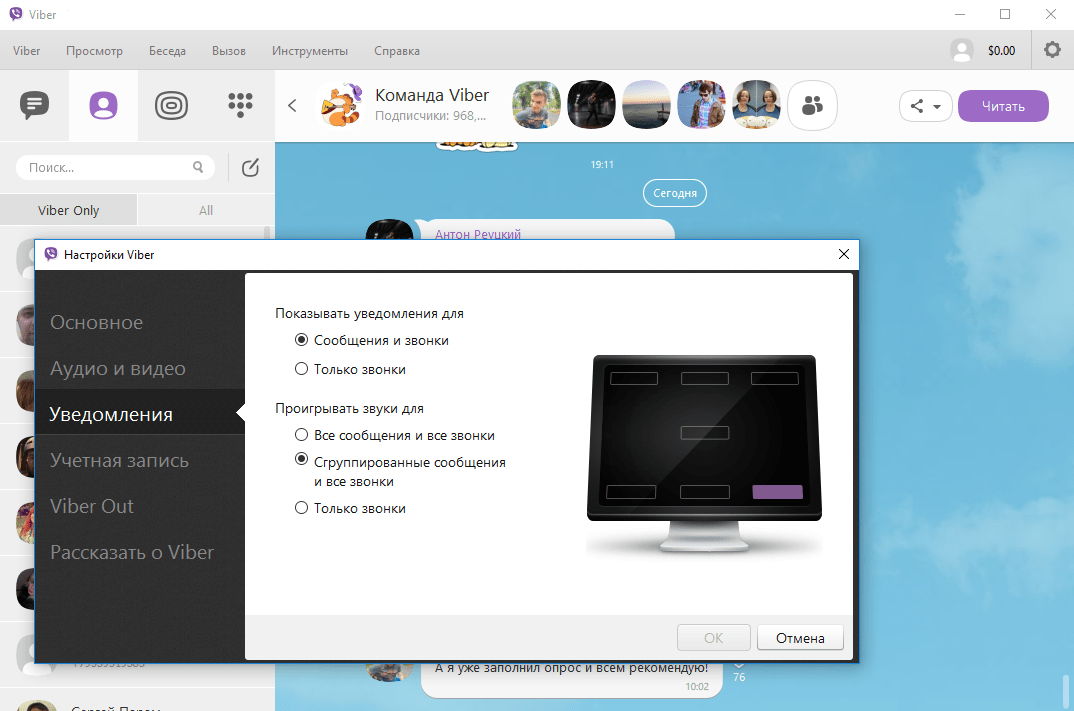
Что вы думаете об этом посте?
- 1
- 2
- 3
- 4
- 5
Отлично
Оценка: 4,8 / 5 (на основе 150 голосов)
10 июля 2020 г. 10:46 / Автор: Jenny Ryan в Mobile Transfer
Оставьте свой комментарий и присоединяйтесь к нашему обсуждению
5 новейших способов использования Viber на ПК
home_iconСоздано с помощью Sketch.Home > Mirror Tips > 5 новейших способов использования Viber на ПК
Spencer Hill
9 февраля 2022 г. (обновлено: 10 мая 2022 г.)
Чтение через 4 мин.
0 Количество
Одно из лучших приложений для общения, Viber, необходимо использовать со смартфоном, и оно является ценным инструментом общения на работе. Связав Viber на ПК, вы сможете общаться, не отвлекаясь на другие дела, связанные с телефоном.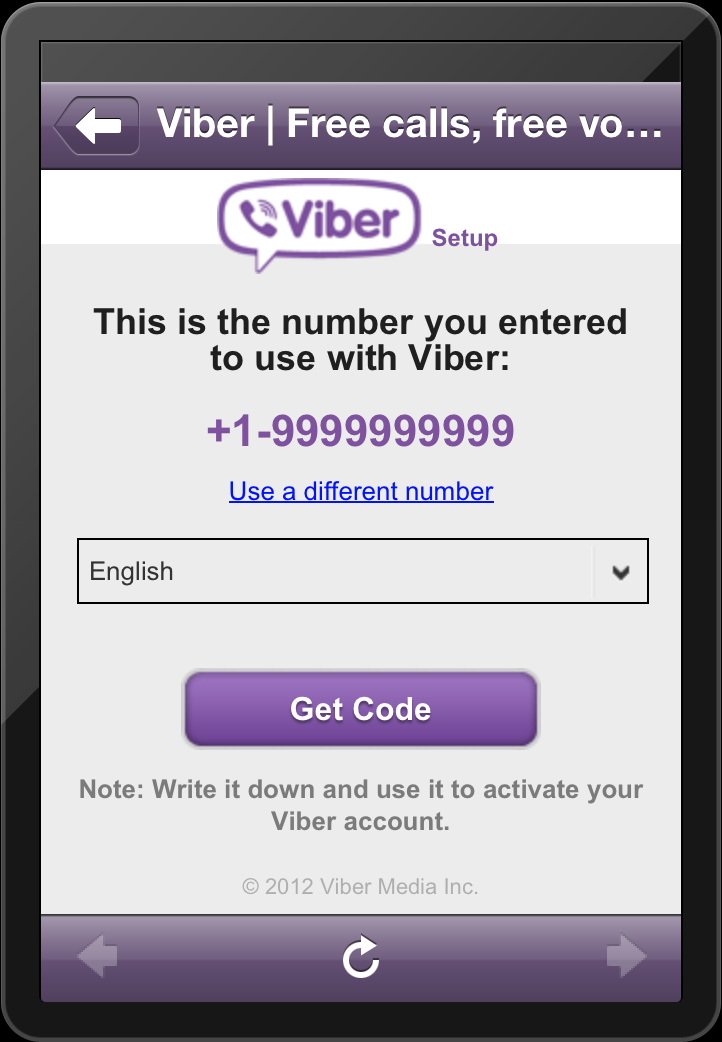 Большая линия дисплея также способствует лучшему проведению конференц-связи.
Большая линия дисплея также способствует лучшему проведению конференц-связи.
- Часть 1. Загрузите Viber для ПК с официального пути (Windows и Mac)
- 1. Как установить Viber на Windows
- 2. Как установить Viber на Mac
- 3. Как активировать Viber на ПК
- Часть 2: 4 способа использования Viber на компьютере без загрузки
- 1. Сравнение 4 способов отражения
- 2. iMyFone MirroTo [Горячий]
- 3. Кастинг AirDroid
- 4. Зеркало телефона
- 5. Отражатель
Независимо от того, какой у вас компьютер: Mac или Windows, вам придется установить Viber. Загрузите его с официального сайта приложения Viber.
1.1 Как установить Viber на Windows
- После загрузки откройте загруженный файл, если ваш компьютер не настроен на его автоматическое открытие, и нажмите «Установить». Если вы не можете его найти, как это иногда случается, найдите ‘vibersetup’ в строке поиска.

- В зависимости от ваших настроек безопасности ваш компьютер может попросить вас подтвердить, что загрузка выполняется из безопасного источника перед установкой. Нажмите «Да» .
- Следуйте инструкциям мастера установки до конца. Установка должна завершиться в течение нескольких минут.
Примечание
Существует 32-битная версия Viber и 64-битная версия Viber. Если 64-разрядная версия не устанавливается после загрузки, возможно, она несовместима с вашим компьютером. Скачайте Viber 32 бит и установите.
1.2 Как установить Viber на Mac
- Загрузите версию Viber для Mac для рабочего стола.
- Загрузка должна занять несколько минут, после чего в нижней части экрана появится значок.
- Щелкните значок, и вы перейдете к расположению Viber на компьютере.
- Перетащите значок Viber в папку приложений.

- Дважды щелкните значок, который теперь находится в папке приложения.
- Система может спросить, была ли загрузка из надежного источника. Нажмите «Да» .
1.3 Как активировать Viber на ПК
- Откройте Viber на своем Android или iPhone. Нажмите на три полоски в правом верхнем углу экрана Android или на три точки в том же месте на iPhone.
- Щелкните/коснитесь значка ; значок QR должен появиться автоматически, но если это не так, нажмите на вкладку «Сканер QR» на устройствах Android и «Сканировать QR-код» на iOS.
- Смартфон предложит одобрить активацию Viber, после чего следует выбрать «Да» или « Подтвердить» в зависимости от случая для Android и iPhone.
- Отсканируйте QR-код на экране рабочего стола, наведя камеру смартфона на код.
- Нажмите «Открыть Viber» на экране компьютера, чтобы открыть приложение на компьютере.

Вы можете использовать Viber на ПК без скачивания. Вам нужно отразить его, используя различные способы зеркалирования.
2.1 Сравнение 4 способов зеркалирования
Способ дублирования экрана | Совместимость | Легко или сложно использовать | Стабильность соединения | Качество изображения на экране |
Зеркало iMyFoneTo | iOS и Android | Простота использования | Очень стабильный | Довольно высокое качество |
AirDroid Cast | iOS и Android | Довольно сложно | Практически стабильный | Хорошее качество |
Зеркало для телефона | Андроид | Довольно сложно | Стабильный | Довольно высокое качество |
Отражатель | iOS и Android | Трудный | Немного нестабильно | Довольно высокое качество |
2.
 2 iMyFone МирроК
2 iMyFone МирроКiMyFone MirrorTo, пожалуй, лучший на рынке сегодня. Он безупречно работает на устройствах iOS и Android. Это дает вам возможность наслаждаться большей линией дисплея без установки приложений на ПК. Вы даже можете наслаждаться большим дисплеем в приложениях, которые невозможно установить на ПК.
Большинство пользователей дают ему отличную оценку, и поэтому он имеет 4,5 балла из 5, что является фантастическим, учитывая, что у него сотни тысяч отзывов.
Более 1 000 000 загрузок
Возможности MirrorTo
- При зеркальном отображении вы можете использовать экран ПК для управления экраном телефона, чтобы лучше развлекаться.
- Можно использовать социальные сети, такие как Snapchat, Linkedin, Instagram и другие платформы с большим экраном для лучшего общения.
- Вы можете легко транслировать экран своего телефона в прямом эфире на такие платформы, как Facebook, Youtube, Instagram и т. д., чтобы лучше делиться ими.

Попробуйте бесплатно Попробуйте бесплатно
Следуйте инструкциям по использованию Viber на ПК через MirrorTo
- Загрузите и установите iMyFone MirrorTo на свой компьютер и запустите программу.
- Подключите мобильное устройство к телефону с помощью USB-кабеля. Выберите «Передача файлов» .
- Перейдите в настройки разработчика и включите отладку по USB.
- Нажмите «Включить» , чтобы предложить разрешение на зеркалирование. Теперь вы можете видеть Viber на своем ПК.
Попробуйте бесплатно Попробуйте бесплатно
2.3 AirDroid Cast
AirDroid Cast — это мощное устройство, которым легко делиться и управлять экранами Android и iOS на большом дисплее. Вы можете напрямую управлять этими мобильными устройствами на компьютере.
Основная особенность AirDroid Cast
- Airdroid — это приложение для трансляций с уникальной функцией одновременной трансляции нескольких экранов на одном устройстве.

- Поддерживает передачу файлов и управление ими.
- Позволяет отправлять уведомления и сообщения с различных устройств.
Инструкции по использованию Airdroid Cast
- Загрузите AirDroid на свое устройство Android. Перейдите в магазин Google Play, чтобы загрузить AirDroid. Установите и запустите его.
- Включите функцию, позволяющую отображать все приложения, установленные на телефоне, на экране ПК.
- Коснитесь зеркальной службы уведомлений AirDroid и установите флажок.
- Нажмите «ОК» на появившемся экране подтверждения.
- Откройте QR-код.
- Наведите камеру на QR-код под ‘Сканировать QR’ .
- Ваш экран Viber будет отражаться автоматически.
2.4 Зеркало телефона
Phone Mirror гордится тем, что является лучшим программным обеспечением для зеркалирования Android на ПК.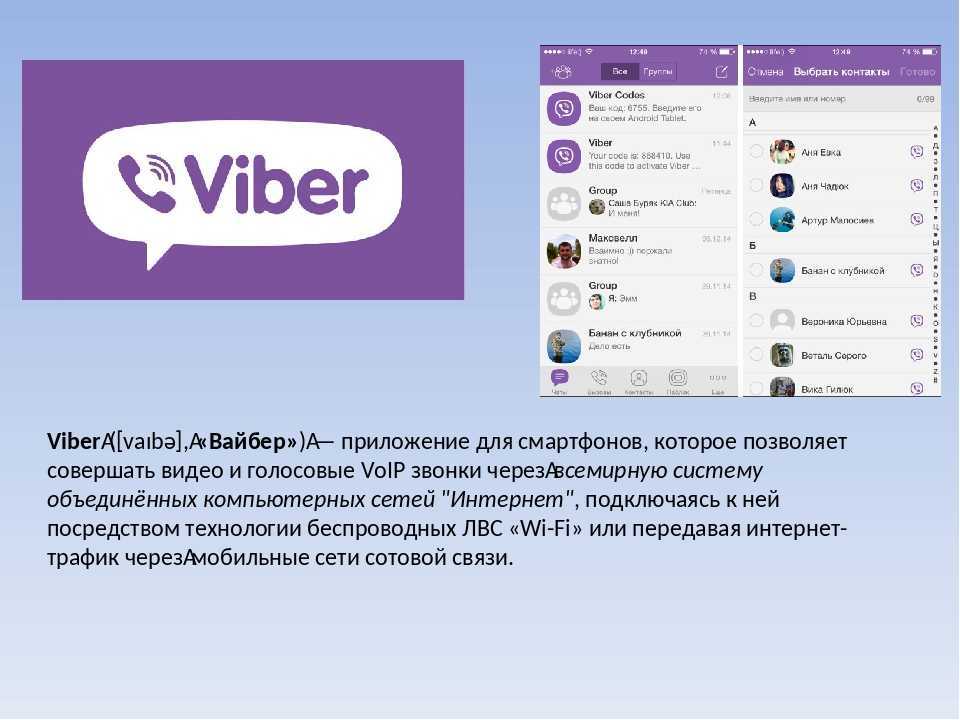 Он позволяет управлять устройством на экране ПК с помощью мыши и клавиатуры.
Он позволяет управлять устройством на экране ПК с помощью мыши и клавиатуры.
Основная функция зеркала телефона
- Technoshare позволяет выключить экран телефона и по-прежнему отображать его на экране ПК.
- Позволяет управлять смартфоном Android с помощью мыши и клавиатуры ПК.
- Вы можете обмениваться файлами между ПК и Android.
Инструкции по использованию зеркала телефона
- Запустите общий доступ к телефону Tecnoshare и подключите смартфон Android.
- Разрешить отладку по USB.
- После завершения отладки щелкните значок зеркала, чтобы начать зеркалирование.
2,5 Отражатель
Reflector — приложение для зеркального отображения экрана для устройств Android и iOS. Он отлично подходит для личного использования, но может быть не так эффективен в профессиональных условиях с несколькими устройствами.
Основная функция отражателя
- Мониторинг экрана в отражателе полностью беспроводной; вам не нужны шнуры или кабели для подключения.

- Совместимость с iPhone, Android, Mac, Windows, Chromebook.
- Позволяет записывать экран и закадровый звук.
Инструкции по использованию отражателя
- Загрузите и установите рефлектор на свой компьютер.
- Убедитесь, что ваш компьютер и iPhone находятся в одной сети Wi-Fi.
- Открытый отражатель на ПК.
- Откройте экран телефона и выберите «Screen Mirroring» в экранном меню.
- Выберите нужный приемник и используйте Viber на своем ПК.
iMyFone MirrorTo во многом отличается от других приложений для зеркалирования Viber. TechRadar — одно из уважаемых ИТ-изданий, поддерживающих его. Одна вещь, которая выделяется больше всего, — это его совместимость на различных платформах.
Скринкастинг с использованием iMyFone MirrorTo помогает вам получить доступ к Viber и другим страницам социальных сетей на ПК. Это увеличивает ваше удовольствие от этих сеансов и позволяет иметь доступ к ним даже во время работы. iMyFone MirrorTo дает вам возможность подключаться к приложениям социальных сетей на вашем компьютере с вашего устройства.
iMyFone MirrorTo дает вам возможность подключаться к приложениям социальных сетей на вашем компьютере с вашего устройства.
Попробуйте бесплатно Попробуйте бесплатно
(Нажмите, чтобы оценить этот пост)
Общий рейтинг 5 (256 участников)
Оценка успешно!
Вы уже оценили эту статью, пожалуйста, не повторяйте оценку!
Включите JavaScript для просмотра комментариев с помощью Disqus.
Как загрузить и использовать Viber для Mac?
С развитием технологий для удовлетворения потребностей потребителей был создан ряд приложений. Одной из важных областей приложений, которые были сформированы, являются приложения для обмена мгновенными сообщениями и общения. Это способы общаться и звонить своим близким через Интернет. Одним из таких важных приложений является Viber для Mac . Это отличное приложение, созданное для обмена мгновенными сообщениями.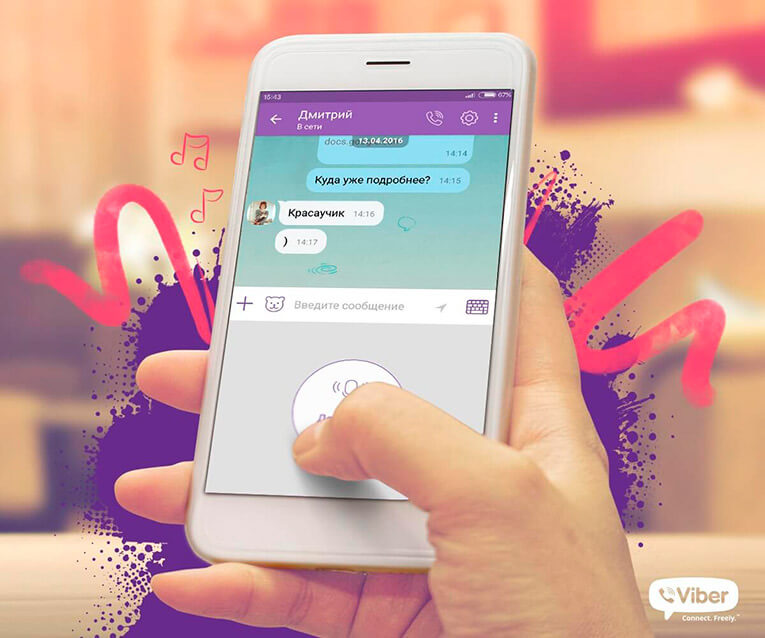 Он также имеет функции для аудиозвонков и видеозвонков. Это отличный способ общаться с друзьями, членами семьи, одноклассниками и даже коллегами.
Он также имеет функции для аудиозвонков и видеозвонков. Это отличный способ общаться с друзьями, членами семьи, одноклассниками и даже коллегами.
Здесь мы дадим подробное руководство по Viber для Mac. Таким образом, вы будете знать, как устанавливать, удалять и использовать указанное приложение для обмена мгновенными сообщениями. Вы заметите, что это очень гибкое приложение с точки зрения общения. Ознакомьтесь с нашим руководством по Viber для Mac ниже.
Руководство по статьеЧасть 1. Можно ли использовать Viber на Mac?Часть 2. Как загрузить Viber на Mac?Часть 3. Удаление Viber для MacЧасть 4. Заключение
Часть 1. Можно ли использовать Viber на Mac?
Viber для Mac — это приложение для обмена сообщениями, созданное для настольной платформы Mac. Кроме того, он также доступен в операционных системах Android, iOS и Windows. Вы можете воспользоваться преимуществами платформы благодаря ее функциям, включая следующие:
Отправка сообщений
Вы можете использовать его для отправки текстовых сообщений, файлов, видео и фотографий другому человеку. Вы даже можете использовать его для записи быстрых голосовых сообщений и коротких видеосообщений. Вы также можете отправить их другим лицам.
Вы даже можете использовать его для записи быстрых голосовых сообщений и коротких видеосообщений. Вы также можете отправить их другим лицам.
Общайтесь с другими с помощью видео- и голосовых вызовов
Вы можете общаться с другими людьми посредством голосовых вызовов, которые кристально чисты и высокого качества. Кроме того, вы можете легко переключиться на видеовызовы, чтобы иметь возможность видеть людей на другой стороне линии. Это делает общение более плавным и четким.
Создание групповых звонков и чатов
Viber для Mac — отличный способ сделать групповые видеовстречи еще лучше. Это даже позволяет вам создавать множество семейных встреч или даже занятий йогой. Общение между разными людьми возможно посредством группового чата, групповых видеозвонков и даже групповых голосовых вызовов.
Присоединяйтесь к сообществам
Viber For Mac позволяет вам стать частью различных общедоступных групп, созданных по определенным интересам или по определенным причинам. Вы можете общаться с разными людьми, от обычных людей до брендов и даже влиятельных лиц.
Вы можете общаться с разными людьми, от обычных людей до брендов и даже влиятельных лиц.
Делитесь своими GIF-файлами и наклейками
Вы можете общаться по-настоящему с помощью различных GIF-файлов и стикеров. Вы можете быть очень выразительным и игривым с вашим сообщением с помощью бесконечных вариантов различных наклеек, GIF-файлов, смайликов и многого другого.
Создавайте свои собственные GIF-файлы и стикеры
Еще один способ самовыражения — возможность создавать собственные персонализированные стикеры и даже GIF-файлы. Вы можете использовать эти персонализированные творческие соки внутри себя, чтобы общаться со своими друзьями и любимыми.
Редактировать или удалять сообщения
Вы можете редактировать сообщения, которые вы набрали по ошибке. Это хороший способ сказать то, что вы на самом деле имели в виду, вместо того, чтобы сказать что-то не то. Вы даже можете удалить совершенно неправильные сообщения, которые не предназначались для отправки отдельному человеку или группе.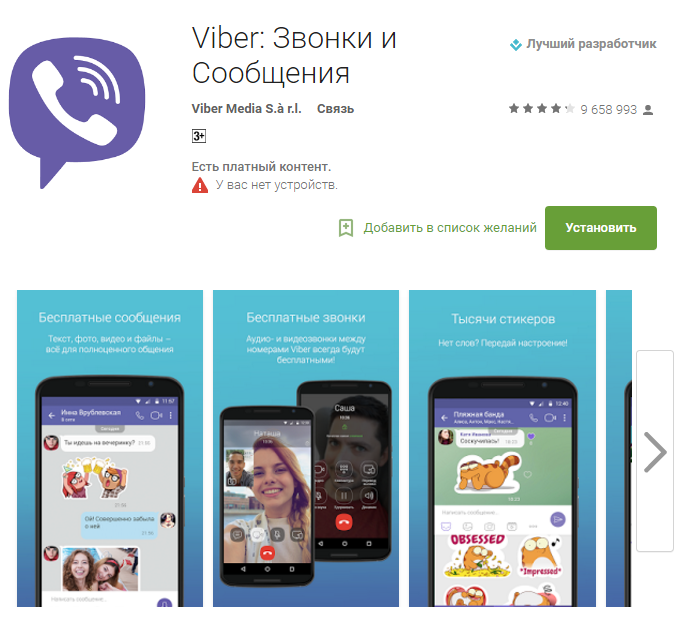
Настройка исчезающих сообщений
Наконец, вы можете создать таймер для сообщений. Таким образом, они будут самоуничтожаться или мгновенно удаляться через определенное время. Это хороший способ защитить вашу конфиденциальность или просто повеселиться, если хотите.
Часть 2. Как загрузить Viber на Mac?
Итак, как скачать Viber для Mac? К счастью, приложение работает, даже если у вас установлена более старая версия Mac OS X. Оно также работает, если у вас установлены более новые версии macOS. На этих платформах вы можете получать, скачивать и использовать Viber для Mac.
Чтобы загрузить и затем установить Viber для Mac, вам необходимо иметь активную основную учетную запись. Это должно быть на вашем смартфоне или планшете. Это может быть как на iOS, так и на Android-телефоне. Для его настройки необходимо, чтобы этот аккаунт (на вашем смартфоне или планшете) был под рукой, рядом с вами в течение всего процесса. Ниже приведены шаги по установке Viber для Mac:
- Посетите официальный сайт Viber.
 Первый шаг — посетить официальный сайт Viber, чтобы получить установочный файл Viber для Mac.
Первый шаг — посетить официальный сайт Viber, чтобы получить установочный файл Viber для Mac. - Загрузить установочный файл. Следующим шагом будет нажать «Загрузить для Mac», чтобы загрузить установочный файл с официального сайта.
- Запустить установочный файл. Третий шаг — открыть файл PKG, чтобы начать процесс установки.
- Перетащите Viber в папку «Программы». Затем вам нужно будет перетащить значок Viber в папку «Приложения». Это позволит вам добавить приложение в список приложений для компьютера Mac.
- Перейти к приложениям. Затем вам нужно перейти в Приложения с помощью Finder. Таким образом, вы можете найти приложение Viber на своем компьютере.
- Запустить Viber. Чтобы завершить процесс установки Viber для Mac, вам необходимо запустить приложение Viber на вашем компьютере Mac.
- Следуйте инструкциям. Последним шагом будет следовать инструкциям на экране, чтобы завершить процесс установки Viber для Mac.
После этого Viber отправит SMS с кодом активации.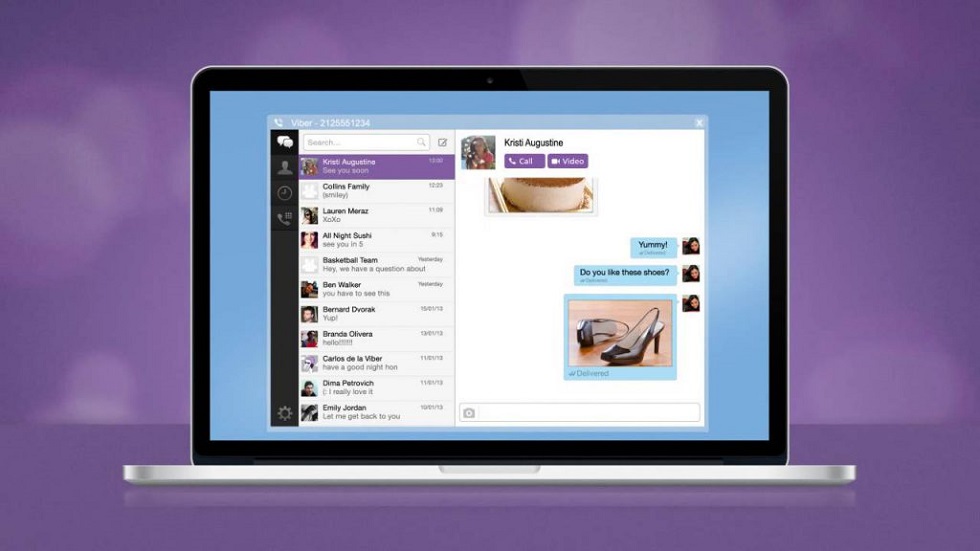 Это поможет вам подтвердить завершающие этапы процесса настройки Viber для Mac. Когда вы получите текстовое сообщение, вы должны ввести код. После этого ваш Mac сможет использовать Viber. Теперь у вас будет возможность пользоваться функциями этого популярного приложения для обмена сообщениями на вашем Mac.
Это поможет вам подтвердить завершающие этапы процесса настройки Viber для Mac. Когда вы получите текстовое сообщение, вы должны ввести код. После этого ваш Mac сможет использовать Viber. Теперь у вас будет возможность пользоваться функциями этого популярного приложения для обмена сообщениями на вашем Mac.
Часть 3. Удаление Viber для Mac
Что делать, если вы хотите удалить Viber для Mac? Мы вас прикрыли. Есть два способа сделать это. Один из способов — вручную переместить Viber для Mac в корзину. После этого следует очистить корзину. Затем вам следует перезагрузить компьютер Mac. Однако есть более автоматический способ сделать это.
Этот автоматический метод удаления Viber для Mac заключается в использовании iMyMac PowerMyMac и его модуля удаления. Это отличный способ удалить приложения на Mac, не оставляя остатков. Они удаляют все связанные с приложением файлы. Таким образом, вы можете быть уверены в полной уборке, не оставляя следов.
Отличительной особенностью PowerMyMac является то, что в нем есть и другие модули. Эти модули могут помочь найти все ненужные файлы (например, временные файлы, файлы кэша, системные журналы) на вашем компьютере Mac. Затем он может стереть все это одним щелчком мыши.
Эти модули могут помочь найти все ненужные файлы (например, временные файлы, файлы кэша, системные журналы) на вашем компьютере Mac. Затем он может стереть все это одним щелчком мыши.
Вот шаги, которые необходимо выполнить, чтобы использовать iMyMac PowerMyMac и его модуль удаления для удаления Viber для Mac:
Шаг 01. Загрузите, установите и запустите инструмент
Первым шагом является загрузка инструмента на его официальном веб-сайте. Возьмите установочный файл в процессе загрузки. После этого откройте файл PKG на вашем компьютере Mac. Затем следуйте инструкциям на экране, чтобы установить программное обеспечение на свой компьютер. Наконец, откройте программное обеспечение на своем компьютере Mac, чтобы насладиться его функциями.
Получите бесплатную пробную версию прямо сейчас!
Шаг 02. Щелкните модуль удаления.
После этого щелкните модуль удаления. Это можно найти в левой части интерфейса инструмента PowerMyMac. Это приведет вас к функции, с помощью которой вы сможете удалять приложения на своем компьютере Mac, не оставляя остатков.
Шаг 03. Сканирование и предварительный просмотр
Следующим шагом будет сканирование вашего компьютера Mac на наличие всех приложений, которые вы можете удалить, включая Viber для Mac. Дождитесь завершения процесса сканирования, который займет всего пару секунд или минут. После этого просмотрите все приложения, которые вы можете удалить. Затем найдите вариант с надписью Viber For Mac.
Шаг 04. Очистка
Следующим шагом будет выбор Viber для Mac в качестве приложения, которое вы хотите удалить. Вы должны начать процесс очистки, нажав кнопку «Очистить». После этого дождитесь завершения процесса. Вы заметите, что все, включая связанные файлы Viber для Mac, будут удалены. Таким образом, у вас есть полная очистка приложения на вашем компьютере Mac.
Часть 4. Заключение
Здесь мы обсудили Viber для Mac. Мы рассказали о появлении Viber для Mac и его возможностях. Затем мы перешли к разговору о том, как загрузить приложение на компьютер Mac.


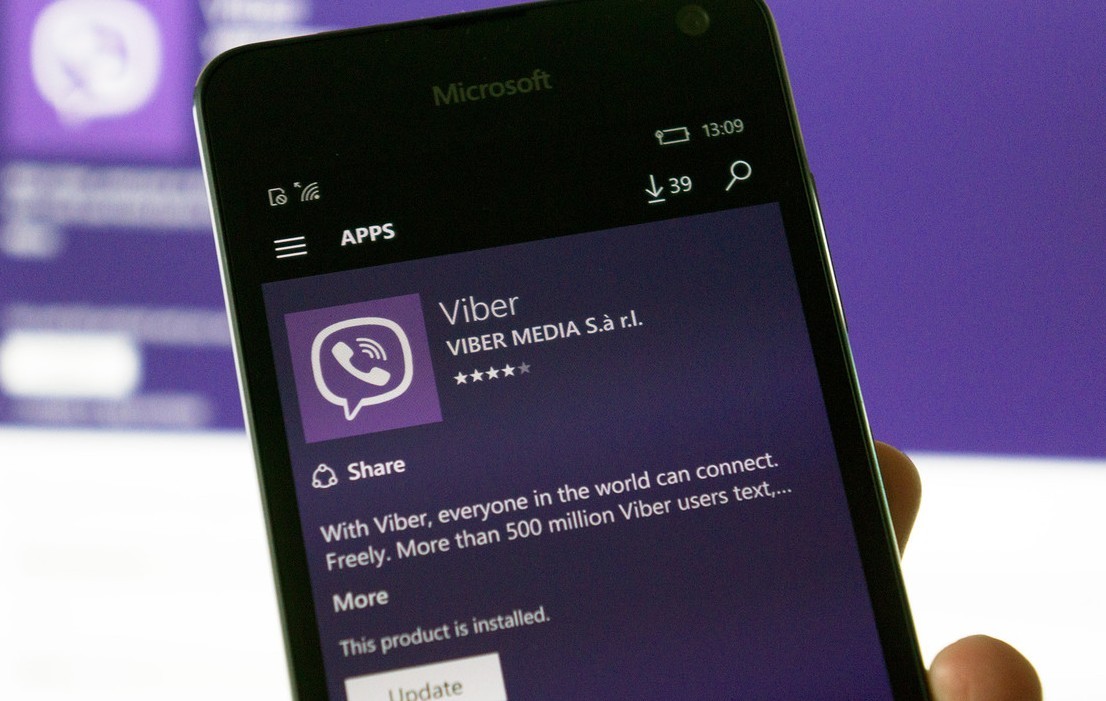 На экране твоего телефона ты увидишь следующее:
На экране твоего телефона ты увидишь следующее: Я отправлю этот код на свой смартфон с помощью Telegram.
Я отправлю этот код на свой смартфон с помощью Telegram.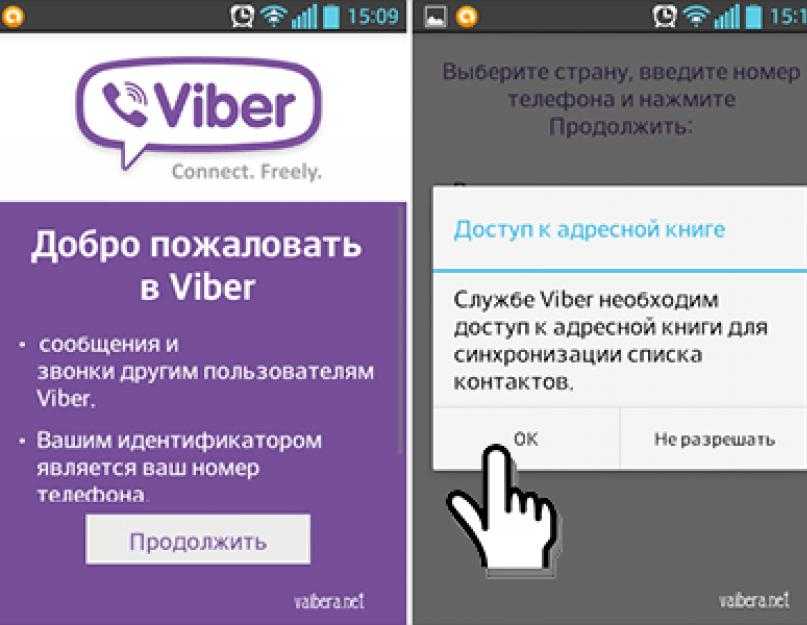 Тем более сообщения вы можете сразу отправлять и с мобильного и с десктопа одновременно, как для одного пользователя так и для группы – вам будет доступна вся переписка с разных устройств.
Тем более сообщения вы можете сразу отправлять и с мобильного и с десктопа одновременно, как для одного пользователя так и для группы – вам будет доступна вся переписка с разных устройств.
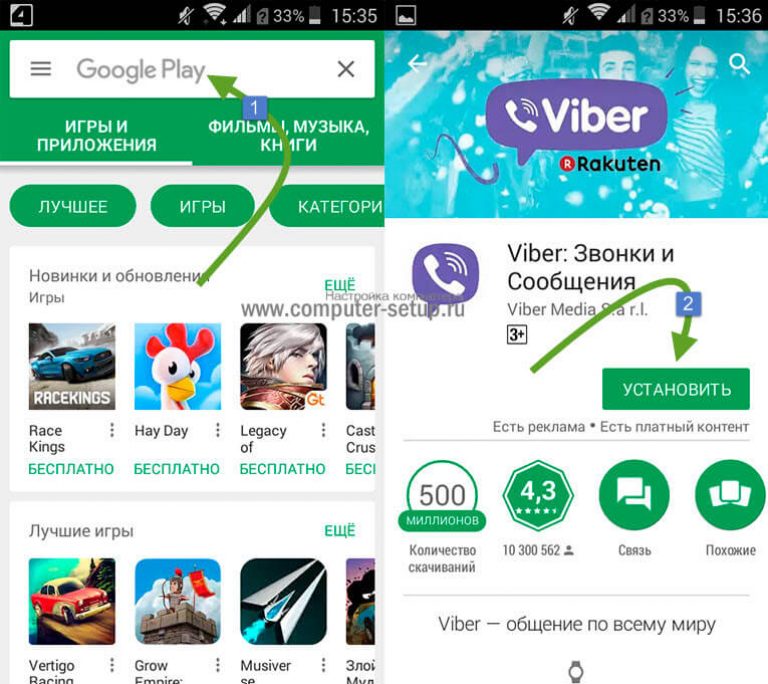 0.1 Рекомендуем ознакомиться:
0.1 Рекомендуем ознакомиться: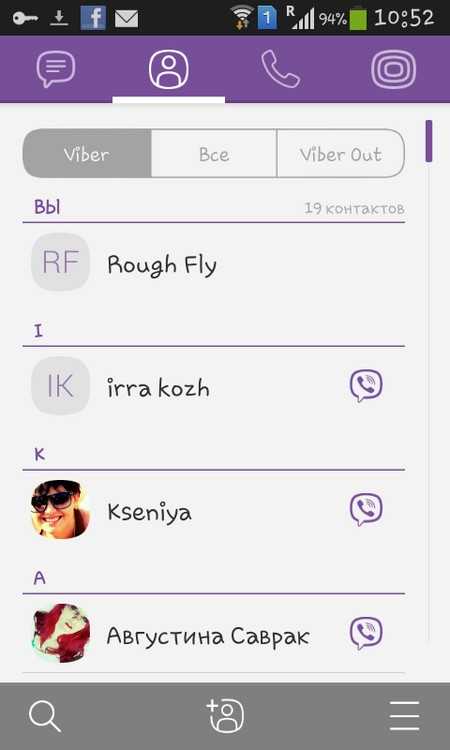 5 Получение специального кода
5 Получение специального кода
 Вайбер при этом не применяет GPS-навигацию, а основывается на положении пользователя относительно вышек сотовой связи;
Вайбер при этом не применяет GPS-навигацию, а основывается на положении пользователя относительно вышек сотовой связи; Придется сначала скачивать и устанавливать мобильный вариант, с него заводить учетную запись, а уж потом заходить в свою «учетку» на компьютере. Однако обойти это ограничение можно, если пользоваться эмулятором.
Придется сначала скачивать и устанавливать мобильный вариант, с него заводить учетную запись, а уж потом заходить в свою «учетку» на компьютере. Однако обойти это ограничение можно, если пользоваться эмулятором.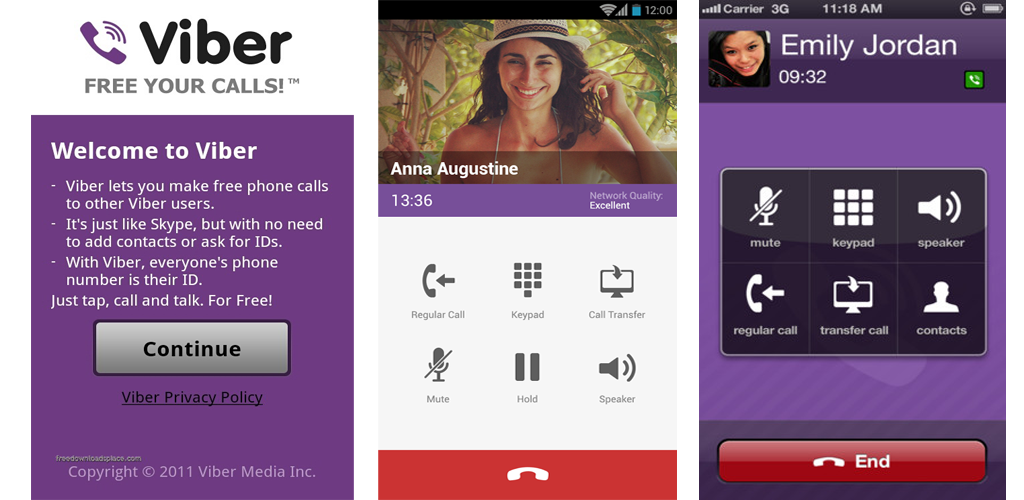 Исключение — новостная рассылка.
Исключение — новостная рассылка.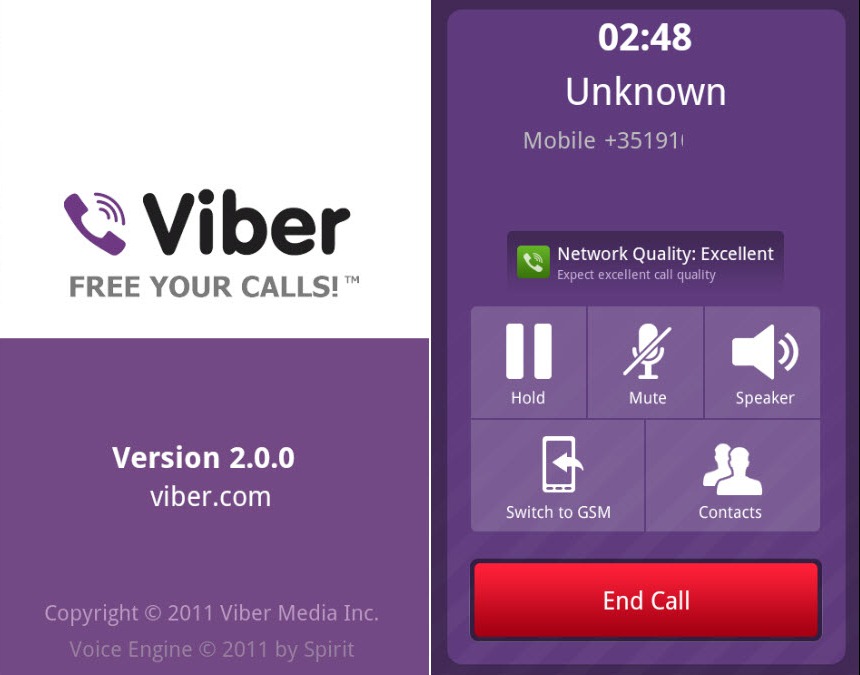
 Важно, чтобы перед ним в строке не было пустот и нулей.
Важно, чтобы перед ним в строке не было пустот и нулей.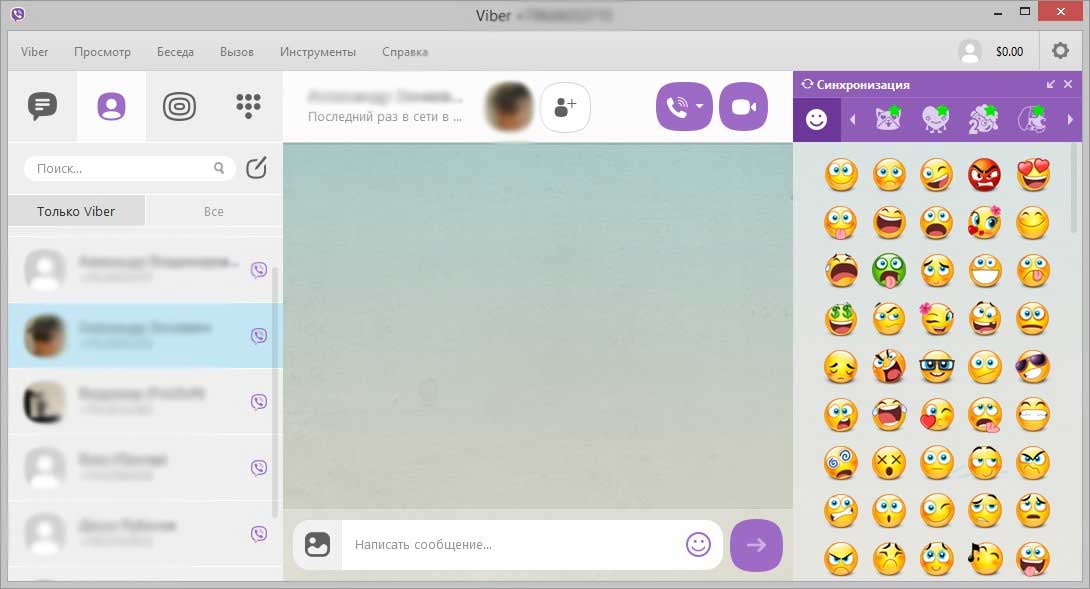 Если отключить эту функцию, то мессенджер нужно будет запускать вручную.
Если отключить эту функцию, то мессенджер нужно будет запускать вручную.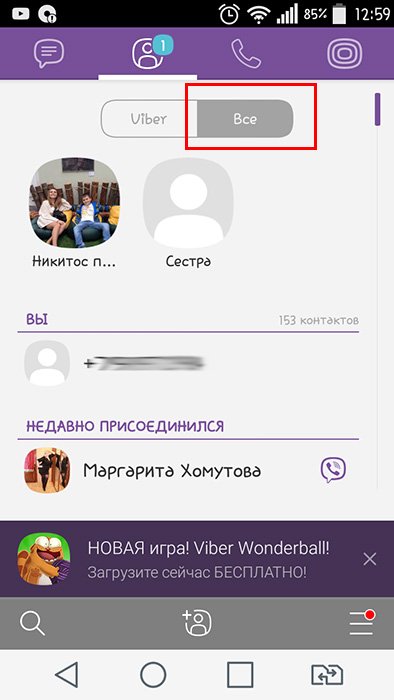

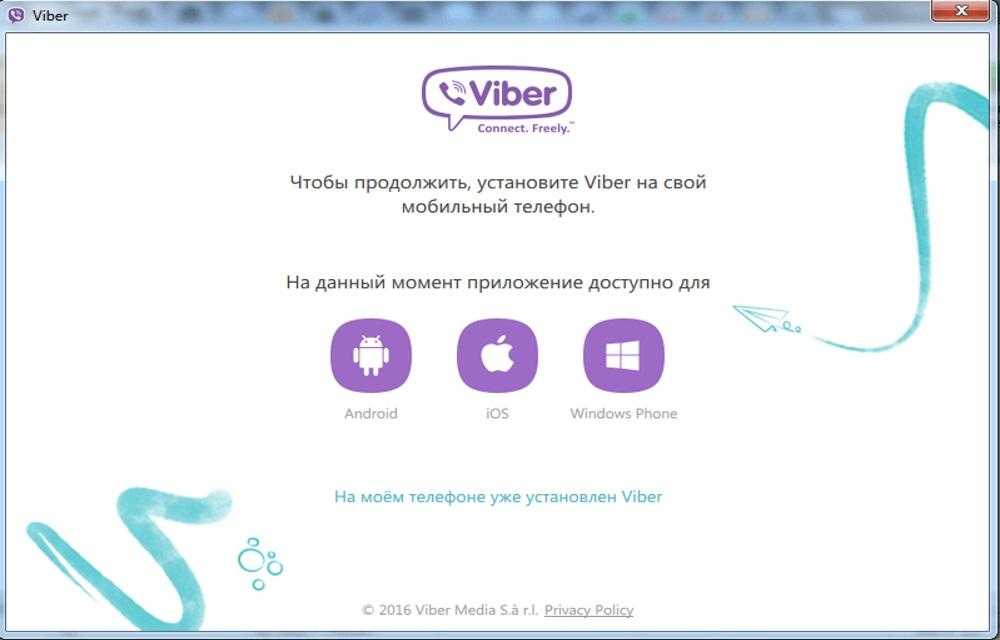
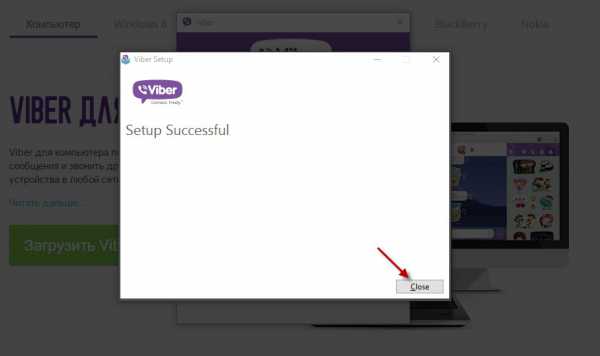



 Установите Parallel Space на устройство и откройте его;
Установите Parallel Space на устройство и откройте его;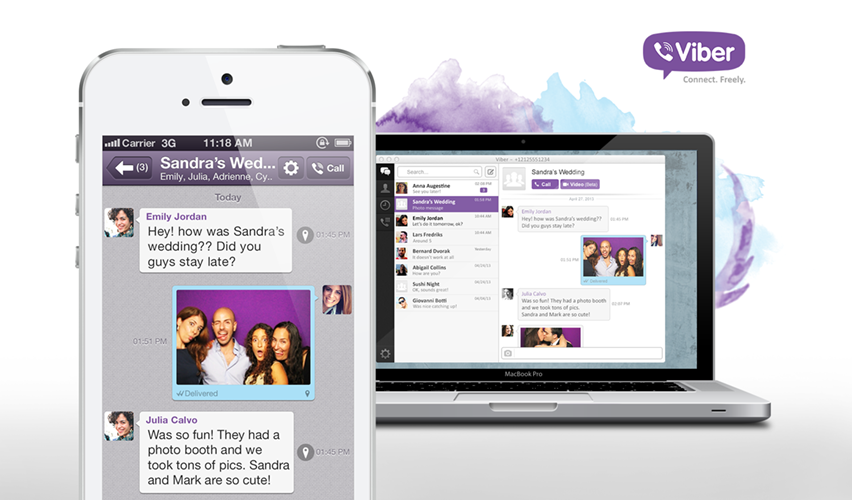
 viber.com
viber.com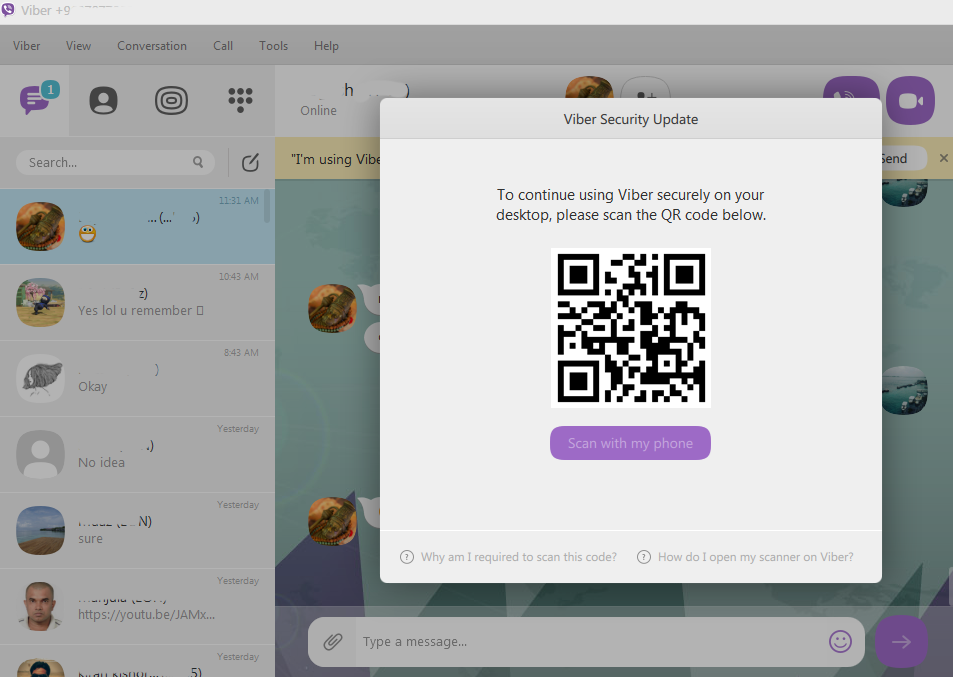 Однако у Yahoo нет замены для этого сервиса.
они разрабатывают приложение для группового обмена сообщениями под названием Yahoo Squirrel, которое в настоящее время
Однако у Yahoo нет замены для этого сервиса.
они разрабатывают приложение для группового обмена сообщениями под названием Yahoo Squirrel, которое в настоящее время Приложение позволяет просматривать и извлекать удаленные файлы iPhone либо из резервной копии iTunes/iCloud, либо из имеющейся у вас
Приложение позволяет просматривать и извлекать удаленные файлы iPhone либо из резервной копии iTunes/iCloud, либо из имеющейся у вас С помощью одной только мыши вы можете щелкнуть и перетащить видео, документ или веб-сайт, и это создаст
С помощью одной только мыши вы можете щелкнуть и перетащить видео, документ или веб-сайт, и это создаст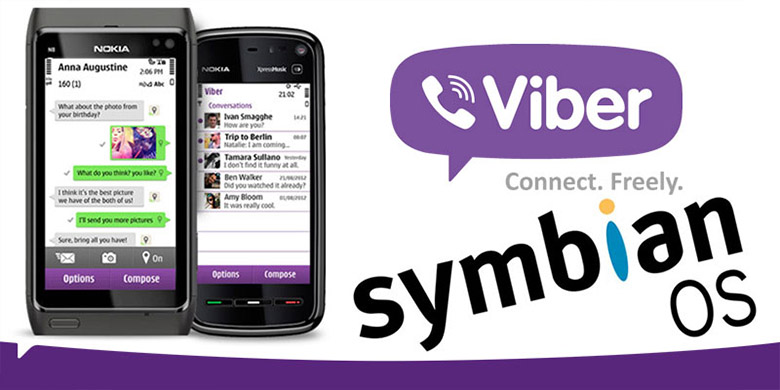

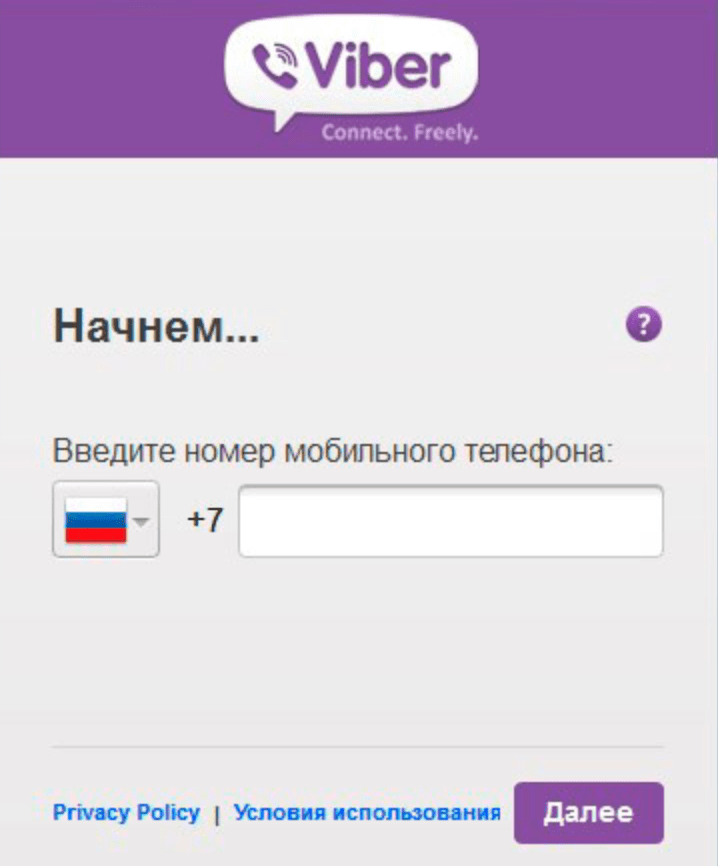


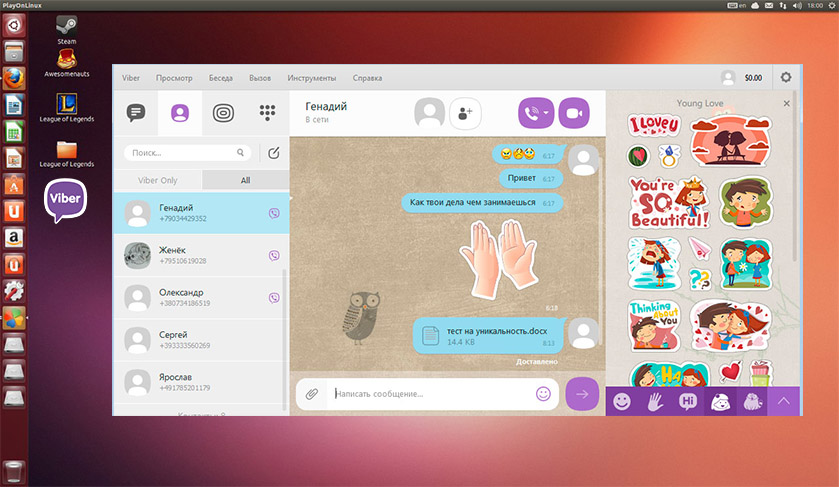

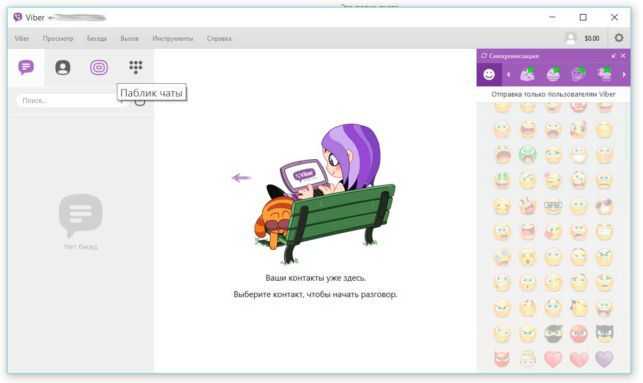 Первый шаг — посетить официальный сайт Viber, чтобы получить установочный файл Viber для Mac.
Первый шаг — посетить официальный сайт Viber, чтобы получить установочный файл Viber для Mac.